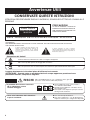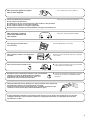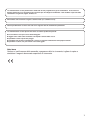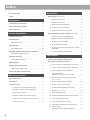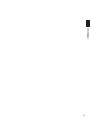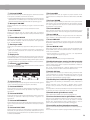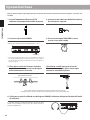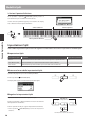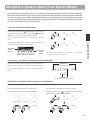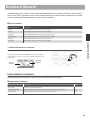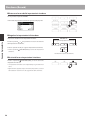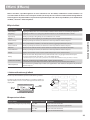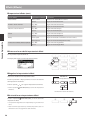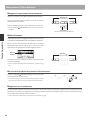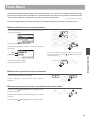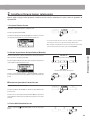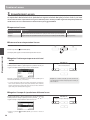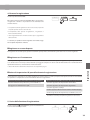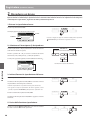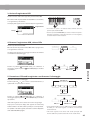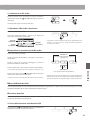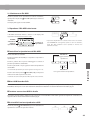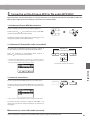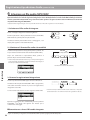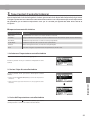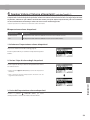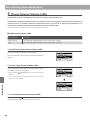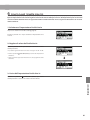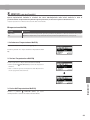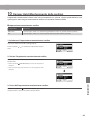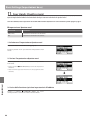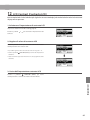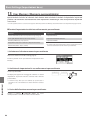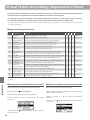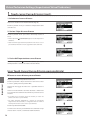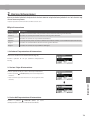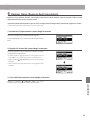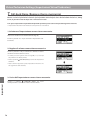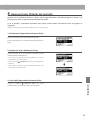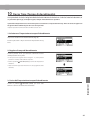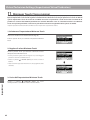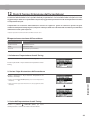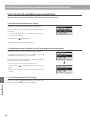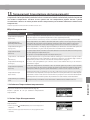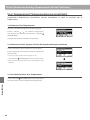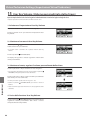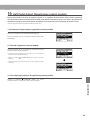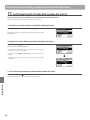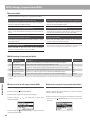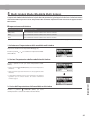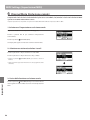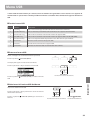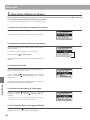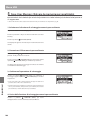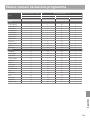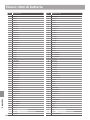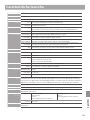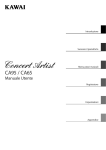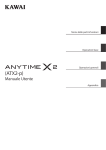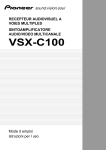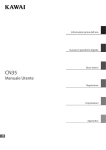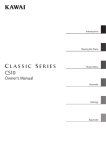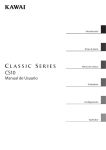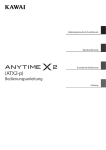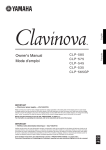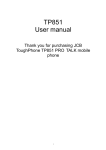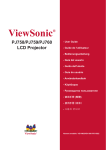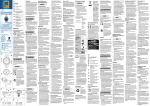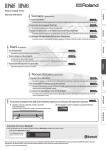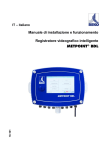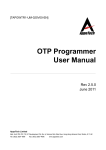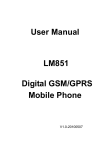Download (ATX2/ATX2-f) - Kawai Musical Instruments Manufacturing Co., Ltd.
Transcript
Introduzione Suonare il pianoforte Menu pezzi musicali (ATX2/ATX2-f) Manuale Utente Registratore Impostazioni Appendice Vi ringraziamo per aver acquistato un pianoforte KAWAI AnyTimeX2 Il pianoforte AnyTimeX2, nuovo strumento rivoluzionario, è la combinazione delle potenzialità di un pianoforte acustico con quelle di un pianoforte digitale. Il pianoforte AnyTimeX2, vi darà l’opportunità di apprezzare la piacevole ed espressiva tonalità che solo un pianoforte acustico KAWAI può offrire e le molteplici funzioni finora disponibili solo sui pianoforti digitali. Come viene indicato dal nome stesso, la caratteristica principale del pianoforte AnyTimeX2 è che si può effettivamente suonare in ogni momento senza arrecare disturbo a nessuno. Potrete apprezzare la sensibilità al tocco di un pianoforte acustico KAWAI conservando la privacy e godere della potenza del suono digitale incorporato. Il pianoforte AnyTimeX2 è in grado di offrirvi molte possibilità, nuove e creative, per poter far musica sia a casa vostra che in una scuola o ancora in uno studio di registrazione. Per ottenere le massime prestazioni dal vostro AnytTimeX2, leggete attentamente questo manuale e prendete familiarità con tutte le funzioni e caratteristiche dello strumento. Siamo certi che con il vostro pianoforte AnyTimeX2 potrete effettuare, per molti anni a venire, splendide esecuzioni (in ogni momento del giorno e della notte). 3 Avvertenze Utili CONSERVATE QUESTE ISTRUZIONI ISTRUZIONI PER PREVENIRE RISCHI DI INCENDIO, SCARICHE ELETTRICHE O DANNI ALLE PERSONE PRECAUZIONI AL FINE DI RIDURRE IL RISCHIO DI INCENDIO E DI SCARICHE ELETTRICHE NON ESPORRE LO STRUMENTO ALLA PIOGGIA E ALL’UMIDITÀ. CAUTION RISK OF ELECTRIC SHOCK DO NOT OPEN AVIS : RISQUE DE CHOC ELECTRIQUE - NE PAS OUVRIR. PER EVITARE SCARICHE ELETTRICHE NON TOGLIERE IL COPERCHIO O LA PARTE POSTERIORE DELLO STRUMENTO NON MANOMETTERE O SOSTITUIRE LE PARTI INTERNE. PER FARLO RIVOLGERSI AD UN CENTRO ASSISTENZA QUALIFICATO. Il simbolo raffigurante un lampo all’interno di un triangolo, avverte della presenza, all’interno dei componenti dello strumento, di un “voltaggio pericoloso” di rilevanza tale da costituire rischio di scarica elettrica. Il simbolo raffigurante un punto esclamativo all’interno di un triangolo, informa che lo strumento è dotato di importanti istruzioni per l’operatività e la manutenzione dello stesso. Spiegazione dei simboli Prestare attenzione affinché mani o dita non vengano intrappolate. indica azioni proibite quali lo smontaggio dello strumento. indica un’operazione che necessita di particolare attenzione quale il disinserimento della spina. Leggere attentamente le istruzioni prima di utilizzare lo strumento. AVVERTENZE - Quando usate un prodotto elettrico è sempre opportuno prendere alcune precauzioni basilari, comprese le seguenti: RISCHI indica possibilità di pericolo con conseguenze molto gravi alla persona a causa di errato utilizzo del prodotto. Il prodotto deve essere connesso ad un adattatore avente l’esatto voltaggio. Usate solo l’adattatore AC in dotazione a questo strumento. 4 120V 230V 240V ● Usare l’adattatore fornito con il prodotto o raccomandato dalla KAWAI. ● Quando usate l’adattatore controllate che sia del voltaggio esatto. ● Non tenere conto di quanto sopra può causare danni gravi allo strumento ● Non usate altri tipi di adattatori. ● Non usate l’ adattatore o cavo di alimentazione di questo strumento per collegare altri dispositivi. Non inserire o togliere la spina con le mani bagnate. Può causare una scarica elettrica. Usare correttamente la panchina. ● non salire sulla panchina ● è permesso ad una sola persona per volta sedersi sulla panchina ● non sedersi mentre se ne regola l’altezza ● non sedersi mentre se ne apre il coperchio ● ogni tanto controllare ed eventualmente stringere nuovamente viti Farlo può provocare ferite alle mani. Non utilizzare a lungo le cuffie con diffusione ad alto volume Farlo può causare problemi all’udito. Non appoggiarsi pesantemente allo strumento. Potreste sbilanciarlo e farvi male. Non smontare, riparare o modificare il prodotto. Farlo può causare danni allo strumento o generare corto circuito. Non staccare la spina tirando il cavo. ● Il cavo si può danneggiare e provocare incendio, scarica elettrica o corto circuito. El producto tiene componentes eléctricos que se mantendrán cargados a la fuente de alimentación aún cuando el instrumento esté apagado. Disinserire la spina se il prodotto non viene usato per molto tempo. ● In presenza di temporali si potrebbero verificare incendi o provocare il surriscaldamento dello strumento. Questo prodotto può essere dotato di una spina polarizzata (uno spinotto più largo dell'altro). Questa è una caratteristica di sicurezza. Se non riuscite ad inserire la spina nella presa, contattate un elettricista per sostituire la vostra vecchia presa. Non manomettete la spina. E’ buona abitudine posizionare lo strumento vicino alla presa con la spina in una posizione per cui sia facile scollegarla. Quando la spina è inserita, l’elettricità è sempre presente anche se la manopola di accensione è posizionata su “OFF”. 5 PRECAUZIONI indica possibilità di danneggiamento o rottura del prodotto a causa di uso errato. Non usare lo strumento nei seguenti luoghi ● vicino allefinestre dove vi è luce diretta ● zone particolarmente calde (es. vicino ad un termosifone) ● zone particolarmente fredde o all'aperto ● zone particolarmente umide ● zone particolarmente polverose ● zone dove lo strumento possa subire eccessive vibrazione Prima di inserire la spina assicurarsi che lo strumento ed eventuali altri dispositivi siano spenti. OFF In caso contrario lo strumento può subire danni. Non far penetrare corpi estranei. Acqua, chiodi forcine possono danneggiare lo strumento e causare corto circuito. Non appoggiare sullo strumento oggetti contenenti acqua che potrebbe infiltrarsi nello stesso causando corto circuito. Non trascinare lo strumento. Lo strumento è pesante e necessita di 2 o più persone per lo spostamento. Trascinarlo può causargli delle rotture. Non posizionate lo strumento vicino ad altri apparecchi elettrici quali Radio e TV. 6 Non seguire queste indicazioni può provocare danni allo strumento. Usare lo strumento solo in luoghi con clima temperato. (non in quelli a clima tropicale) ● Si potrebbero manifestare rumori fastidiosi. ● In tal caso spostare lo strumento il più lontano possibile. Quando collegate il cavo di alimentazione e altri cavi, prestate attenzione ad intrecciarli tra loro. Si potrebbe danneggiare provocando fiamme, scarica elettrica o corto circuito. Non pulire con benzina o solventi. ● Il prodotto si può scolorire o deformare. ● Pulire con panno morbido bagnato in acqua tiepida e ben strizzato Non salire sullo strumento o esercitare eccessiva forza. ● Può deformarsi o cadere rompendosi e causandovi ferite. Lo strumento deve essere posizionato in modo tale da non pregiudicare la giusta ventilazione. Assicurare una distanza minima di 5 cm. tutt’intorno allo strumento per una adeguata ventilazione. Non chiudere le aperture della ventilazione con giornali, tappeti, tendoni, etc. Non mettere sullo strumento sorgenti a fiamma nuda. (es.:candele accese) Questo prodotto deve essere usato solo con il supporto dato in dotazione dal produttore. Lo strumento deve essere riparato nel centro assistenza qualificato quando: ● Il cavo elettrico o la spina sono stati danneggiati. ● Oggetti sono caduti sullo strumento o del liquido è entrato nello stesso. ● Il prodotto è stato esposto alla pioggia ● Il prodotto non funziona normalmente o mostra un notevole cambiamento nelle proprie funzioni. ● Il prodotto è caduto, o le parti interne sono danneggiate. Nota bene Qualora si verificassero delle anomalie, spegnere subito lo strumento, togliere la spina e contattare il negozio dove avete acquistato lo strumento. 7 Indice Avvertenze Utili . . . . . . . . . . . . . . . . . . . . . . . . . . . . . . . . . . . . . . 4 Indice . . . . . . . . . . . . . . . . . . . . . . . . . . . . . . . . . . . . . . . . . . . . . . . . . 8 Introduzione Registratore Registratore (memoria interna) . . . . . . . . . . . . . . . . . . . . . . . . . . 38 1. Registrare un brano . . . . . . . . . . . . . . . . . . . . . . . . . . . 38 2. Riprodurre un brano . . . . . . . . . . . . . . . . . . . . . . . . . . 40 Illustrazioni convenzionali . . . . . . . . . . . . . . . . . . . . . . . . . . 10 3. Menu Internal Recorder Edit . . . . . . . . . . . . . . . . . . 41 Nome delle parti e funzioni . . . . . . . . . . . . . . . . . . . . . . . . . 12 Operazioni base . . . . . . . . . . . . . . . . . . . . . . . . . . . . . . . . . . . . . 14 Suonare il pianoforte Selezione dei suoni . . . . . . . . . . . . . . . . . . . . . . . . . . . . . . . . . 16 Modalità Dual . . . . . . . . . . . . . . . . . . . . . . . . . . . . . . . . . . . . . . . 17 Impostazioni Dual . . . . . . . . . . . . . . . . . . . . . . . . . . . . . . . . 18 Modalità Split . . . . . . . . . . . . . . . . . . . . . . . . . . . . . . . . . . . . . . . 19 4. Cancellare una parte/brano . . . . . . . . . . . . . . . . . . . 42 5. Convertire un brano in file audio . . . . . . . . . . . . . 43 Registrazione/riproduzione Audio (memoria USB) . . . . . 44 1. Registrare un file audio MP3/WAV . . . . . . . . . . . . 44 2. Riprodurre un file audio MP3/WAV . . . . . . . . . . . 46 3. Riprodurre un brano MIDI. . . . . . . . . . . . . . . . . . . . . 48 4. Menu USB Recorder Edit . . . . . . . . . . . . . . . . . . . . . . 50 Impostazioni Split . . . . . . . . . . . . . . . . . . . . . . . . . . . . . . . . . 20 5. Convertire un file di brano MIDI in file audio MP3/WAV . . . . . . . . . . . . . . . . . . . . . . . . . . . . . . . . . . . . . 51 Modalità A Quattro Mani (Four Hands Mode) . . . . . . 21 6. Integrare un file audio MP3/WAV . . . . . . . . . . . . . 52 Impostazione Quattro mani. . . . . . . . . . . . . . . . . . . . . . . 22 Riverbero (Reverb) . . . . . . . . . . . . . . . . . . . . . . . . . . . . . . . . . . 23 Impostazioni Impostazioni riverbero . . . . . . . . . . . . . . . . . . . . . . . . . . . . 23 Function menus (Menu delle funzioni) . . . . . . . . . . . . . 53 Effetti (Effects). . . . . . . . . . . . . . . . . . . . . . . . . . . . . . . . . . . . . . . 25 Basic Settings (Impostazioni base) . . . . . . . . . . . . . . . . . 54 Metronomo / Ritmi batteria . . . . . . . . . . . . . . . . . . . . . . . . 27 1. Key Transpose (Trasposizione della chiave) . . . 55 Impostazioni Metronomo . . . . . . . . . . . . . . . . . . . . . . . . . 27 2. Song Transpose (Trasposizione del brano) . . . . 56 Panel Lock (Blocco del pannello) . . . . . . . . . . . . . . . . . . . 29 Menu pezzi musicali 3. Tone Control (Controllo timbrico) . . . . . . . . . . . . . 57 User Tone Control (Controllo timbrico personalizzato) . . . . . . . . . . . 58 Brani dimostrativi . . . . . . . . . . . . . . . . . . . . . . . . . . . . . . . . . . . 30 4. Speaker Volume (Volume altoparlanti) (solo AnyTimeX2-f ) . . . . . . . . . . . . . . . . . . . . . . . . . . . . . . . . . 59 Piano Music . . . . . . . . . . . . . . . . . . . . . . . . . . . . . . . . . . . . . . . . . 31 5. Phones Volume (Volume cuffie) . . . . . . . . . . . . . . . 60 Funzione Lesson . . . . . . . . . . . . . . . . . . . . . . . . . . . . . . . . . . . . 32 6. Line In Level (Livello Line In) . . . . . . . . . . . . . . . . . . 61 1. Selezionare un volume/brano lesson . . . . . . . . . 32 7. Line Out Volume (Volume Line Out ) . . . . . . . . . . 62 2. Ascoltare il brano lesson selezionato . . . . . . . . . 33 8. Wall EQ (solo AnyTimeX2-f) . . . . . . . . . . . . . . . . . . . . . . . . . 63 3. Impostazioni Lesson . . . . . . . . . . . . . . . . . . . . . . . . . . 34 9. Tuning (Accordatura). . . . . . . . . . . . . . . . . . . . . . . . . . 64 4. Ripetere sezioni di un brano lesson . . . . . . . . . . . 35 10. Damper Hold (Mantenimento della sordina) . . . 65 5. Registrare un esercizio con brano lesson . . . . . 36 11. Four Hands (Quattro mani) . . . . . . . . . . . . . . . . . . . 66 6. Esercizi per le dita . . . . . . . . . . . . . . . . . . . . . . . . . . . . . 37 12. LCD Contrast (Contrasto LCD) . . . . . . . . . . . . . . . . . 67 13. User Memory (Memoria personalizzata) . . . . . . 68 14. Factory Reset (Ripristino impostazioni di fabbrica) . . . . . . . . . . 69 8 Impostazioni (cont.) Virtual Technician Settings (Impostazioni Virtual Technician). . . . . . . . . . . . . . . . . . . 70 Impostazioni (cont.) Menu USB . . . . . . . . . . . . . . . . . . . . . . . . . . . . . . . . . . . . . . . . . . . 99 1. Load Song (Caricare un brano) . . . . . . . . . . . . . . . 100 1. Touch Curve (Curva di tocco). . . . . . . . . . . . . . . . . . 71 User Touch Curve (Curva di tocco personalizzata) . . . . . . . . . . . . . . . 72 2. Load User Memory (Caricare una memoria personalizzata) . . . . . . 101 3. Save Song (Salvare un brano) . . . . . . . . . . . . . . . . 102 2. Voicing (Intonazione) . . . . . . . . . . . . . . . . . . . . . . . . . 73 4. Save SMF Song (Salvare un brano SMF) . . . . . . 103 3. Damper Resonance (Risonanza degli smorzatori) . . . . . . . . . . . . . . . . . . 74 5. Save User Memory (Salvare la memoria personalizzata) . . . . . . . . . 104 4. Damper Noise (Rumore degli smorzatori) . . . . 75 6. Rename File (Rinominare il file) . . . . . . . . . . . . . . 105 5. String Resonance (Risonanza delle corde) . . . . 76 7. Delete File (Cancellare il file) . . . . . . . . . . . . . . . . . 106 6. Key-off Effect (Effetto rilascio tasto) . . . . . . . . . . . 77 8. Format USB (Formattare il supporto USB) . . . . 107 7. Fall-back Noise (Rumore ritorno meccanica) . . . 78 8. Hammer Delay (Ritardo dei martelli) . . . . . . . . . . 79 9. Topboard (Coperchio superiore) . . . . . . . . . . . . . . 80 10. Decay Time (Tempo di decadimento) . . . . . . . . . 81 11. Minimum Touch (Tocco minimo). . . . . . . . . . . . . . 82 12. Stretch Tuning (Estensione dell’accordatura). . . 83 User Tuning (Accordatura personalizzata) . . . . 84 13. Temperament (Impostazione dei temperamenti) . . . . . . . . . . . . 85 User Temperament (Temperamento personalizzato) . . . . . . . . . . . . . . 86 14. Temperament Key (Chiave del temperamento) . . . 87 Power Settings (Impostazioni Power) . . . . . . . . . . . . . 108 Auto Power Off (Auto-spegnimento). . . . . . . . . . . . . 108 Appendice Connessione ad Altri Dispositivi . . . . . . . . . . . . . . . . . . . 109 Pannello delle prese . . . . . . . . . . . . . . . . . . . . . . . . . . . . . 110 Pannello anteriore . . . . . . . . . . . . . . . . . . . . . . . . . . . . . . . 110 Soluzione dei problemi . . . . . . . . . . . . . . . . . . . . . . . . . . . . .111 Elenco brani dimostrativi . . . . . . . . . . . . . . . . . . . . . . . . . . 113 Elenco suoni . . . . . . . . . . . . . . . . . . . . . . . . . . . . . . . . . . . . . . . . 114 Elenco numeri variazione programma . . . . . . . . . . . . 115 15. User Key Volume (Volume personalizzato della chiave) . . . . . . . . . 88 Elenco ritmi di batteria. . . . . . . . . . . . . . . . . . . . . . . . . . . . . 116 16. Half-Pedal Adjust (Regolazione mezzo-pedale) . . . 89 Caratteristiche tecniche . . . . . . . . . . . . . . . . . . . . . . . . . . . 117 17. Soft Pedal Depth (Profondità pedale del piano). . . 90 MIDI Implementation Chart . . . . . . . . . . . . . . . . . . . . . . . 118 MIDI Settings (Impostazioni MIDI). . . . . . . . . . . . . . . . . . 91 Panoramica sul MIDI . . . . . . . . . . . . . . . . . . . . . . . . . . . . . . 91 1. MIDI Channel (Canale MIDI) . . . . . . . . . . . . . . . . . . . 93 2. Send Program Change Number (Inviare un numero di variazione programma) . . . 94 3. Local Control (Controllo Locale). . . . . . . . . . . . . . . 95 4. Transmit Program Change Numbers (Trasmettere i numeri di variazione programma) . . . 96 5. Multi-timbral Mode (Modalità Multi-timbro) . . . 97 6. Channel Mute (Esclusione canale) . . . . . . . . . . . . 98 9 Illustrazioni convenzionali Questo manuale utilizza delle illustrazioni convenzionali allo scopo di spiegare le varie funzioni dei pianoforti AnyTimeX2. Gli esempi sotto riportati costituiscono una panoramica sullo stato del pulsante dell’indicatore LED, i tipi di pressione dei pulsanti e l’aspetto dei diversi tipi di testo. Introduzione Stato del pulsante indicatore LED Indicatore LED spento: Suono/Funzione non selezionato. Indicatore LED acceso: Suono/Funzione selezionato. Indicatore LED lampeggiante: Suono/Funzione selezionato temporaneamente. Tipi di pressione dei pulsanti re o ne ut te em pr Premere una volta: Per selezionare un suono o funzione. Tenere premuto: Per selezionare le impostazioni di una funzione ecc.. Aspetto del testo Il testo relativo alle istruzioni e alle spiegazioni è scritto in carattere regolare con dimensione 9 pt. Le didascalie che spiegano il display LCD o le funzioni dei pulsanti sono scritte in grassetto con dimensione 8,5 pt. 10 * Le note relative alle funzioni sono indicate con un asterisco e scritte con dimensione 8 pt. Gli esempi relativi alle operazioni sono scritte in carattere Italico con dimensione 8 pt, e racchiuse in un riquadro grigio. I promemoria relativi alle operazioni precedenti sono scritti in carattere Italico con dimensione 9 pt. 11 Introduzione Nome delle parti e funzioni Unità di controllo: pannello visibile Unità di controllo: Pannello e gancio cuffia (visione frontale) e Introduzione d c b a Unità di controllo: pannello visibile (dall’alto) Pianoforte verticale f h g i j k n m o l Non posizionate oggetti sul pannello di controllo. Unità di controllo: MIDI, LINE IN/OUT (visione posteriore) Pianoforte a coda r q p Presa DC IN s s Pianoforte verticale Pianoforte a coda Pedali e dispositivo esclusione acustica Leva della sordina x v t ON u y OFF Pianoforte verticale vwu 12 Pianoforte a coda Pianoforte verticale a Pulsante POWER m Pulsante REC Questo interruttore serve per accendere/spegnere lo strumento. Assicurarsi di aver spento lo strumento al termine del suo utilizzo. Questo pulsante viene usato per registrare le proprie esecuzioni in una memoria interna o su un dispositivo di memoria USB come files audio MP3/ WAV. b Manopola VOLUME Questo potenziometro viene utilizzato per regolare il volume in modalità AnyTime. Ruotare il potenziometro in senso orario per aumentare il volume. c Prese PHONES Queste prese vengono usate per collegare cuffie stereo al pianoforte AnyTimeX2. E’ possibile collegare ed usare contemporaneamente due paia di cuffie. d Porta USB to DEVICE Questa porta viene utilizzata per collegare un dispositivo USB formattato FAT o FAT32 allo strumento al fine di caricare/salvare i dati registrati del brano, i files MP3/WAV/SMF, ecc. e Gancio per cuffie Questo gancio viene utilizzato per appendere le cuffie quando non vengono usate. * Il gancio per le cuffie non è pre-fissato nei pianoforti a coda. Montare il gancio per le cuffie in dotazione con le sue due viti, come illustrato nella pagina precedente. f Display LCD Il display LCD fornisce informazioni utili quali il nome del suono selezionato, i valori delle impostazioni, e lo stato delle altre funzioni quando sono attive. * Durante la produzione viene applicato sul display un film in plastica al fine di proteggerlo. Rimuovere questo film prima di iniziare a suonare lo strumento. g Pulsanti FUNCTION Questi pulsanti vengono usati per selezionare una delle tre funzioni/opzioni visualizzate in calce al display LCD. n Pulsanti SOUND Questi pulsanti vengono utilizzati per selezionare il suono (i) che verranno uditi mentre si suona in modalità AnyTime. Ad ogni pulsante di categoria sono stati assegnati più suoni che possono essere selezionati premendo ripetutamente lo stesso pulsante. o Pulsante MUSIC Introduzione * Il pianoforte AnyTimeX2 dispone di un economizzatore energetico che spegne automaticamente lo strumento dopo un certo tempo di non uso. Ulteriori informazioni sull’impostazione Auto Power Off sono reperibili a pag. 108. Questo pulsante viene utilizzato per selezionare i brani dimostrativi, i pezzi musicali per pianoforte e i brani lesson integrati del pianoforte AnyTimeX2. p Presa LINE IN Questa presa viene utilizzata per collegare l’uscita stereo di un dispositivo audio, computers, o altri strumenti elettronici al pianoforte AnyTimeX2. q Presa LINE OUT Questa presa viene utilizzata per collegare l’uscita stereo del pianoforte AnyTimeX2 a amplificatori mixers, dispositivi di registrazione e attrezzature simili esterne. r Prese MIDI IN / OUT Queste prese vengono usate per collegare il pianoforte AnyTimeX2 ad un supporto MIDI esterno come altri strumenti musicali o computer per potere inviare e ricevere dati MIDI. * Ulteriori informazioni sui connettori e le prese sono disponibilinella sezione “Collegare altri supporti” a pag. 109. s Presa DC IN Questa presa viene utilizzata per collegare l’adattatore AC. t Pedale disattivazione acustica (pianoforte verticale) Questo pedale viene utilizzato per disattivare il suono del pianoforte acustico. Premere questo pedale e spostarlo delicatamente a sinistra per attivare la modalità AnyTime. Non cercate di attivare/disattivare la funzione AnyTime mentre suonate perché potreste causare seri danni ai meccanismi della meccanica. u Pedale del forte SPLIT DUAL MENU Questo pedale viene utilizzato per rimuovere tutti gli smorzatori dalle corde, permettendo loro di vibrare liberamente. Ciò arricchisce in modo particolare il suono del pianoforte e contemporaneamente è di grande supporto per il pianista durante i passaggi “legato”. v Pedale del piano / Pedale tonale (pianoforte verticale) h Pulsanti frecce Questi pulsanti vengono usati per navigare tra i vari menu e videate, regolare i valori, e rispondere alle richieste che appaiono sulla videata. i Pulsante EFFECTS Questo pulsante viene usato per attivare/disattivare gli effetti per il suono selezionato, per selezionare i diversi tipi di effetto e per regolare le loro impostazioni. j Pulsante REVERB Questo pulsante viene usato per attivare/disattivare il riverbero per il suono selezionato, per selezionare i diversi tipi di riverbero e regolare le loro impostazioni. k Pulsante METRONOME Questo pulsante viene usato per attivare/disattivare la funzione metronomo, regolare le impostazioni del tempo, dell’indicazione del tempo (o battiti) e del volume. l Pulsante PLAY/STOP Questo pulsante viene usato per avviare/fermare la riproduzione dei brani dimostrativi, dei pezzi di musica per pianoforte, delle funzioni Lesson e Esercizi per le dita, e per avviare/fermare la riproduzione dei brani registrati e dei files audio MP3/WAV. Questo pedale viene utilizzato per ammorbidire il suono, riducendone il volume. Quando selezionate I suoni “Jazz Organ” o “Drawbar Organ”, il pedale del piano è utile per alternare la velocità dell’effetto rotary tra “Lento” e “Veloce”. E’ inoltre possibile convertire il pedale del piano in pedale tonale premendolo nel momento di accensione del pannello di controllo AnyTimeX2. w Pedale tonale (pianoforte a coda) Questo pedale viene utilizzato per sostenere un gruppo di note. x Leva esclusione acustica (pianoforte a coda) Questa leva viene utilizzata per disattivare il suono del pianoforte acustico. Spingere delicatamente la leva verso sinistra per attivare la modalità Anytime. Non attivare/disattivare questa modalità mentre si suona in quanto i meccanismi della meccanica potrebbero danneggiarsi. y Leva della sordina (pianoforte verticale) Questa leva viene utilizzata per attivare/disattivare la sordina del pianoforte acustico. Tirale la leva per attivare il sistema e rispingerla indietro per disattivarlo. 13 Operazioni base Introduzione Questa sezione indica le procedure basi per accendere lo strumento, attivare la funzione AnyTime, e suonare con le cuffie. 1. Inserire l’adattatore nella presa DC IN collocata sul parte posteriore dello strumento. 2. Inserire la spina del cavo dell’alimentatore AC nella presa a parete. 3. Premere il pulsante POWER. 4. Girare la manopola VOLUME in senso orario sino a metà strada. Il LED posizionato sopra tale pulsante POWER si accenderà ad indicare che l’unità di controllo dell’AnyTimeX2 è accesa. Premere * Il pianoforte AnyTimeX2 dispone di un economizzatore energetico che spegne automaticamente lo strumento dopo un certo tempo di non uso. Ulteriori informazioni sull’impostazione Auto Power Off sono reperibili a pag. 108. 5. [Pianoforte verticale] Premere il pedale per la disattivazione acustica e spingerlo delicatamente verso sinistra. [Pianoforte a coda] Spingere la leva di disattivazione acustica verso sinistra per attivare la modalità AnyTime. Pedali (Piano) (Disattivazione acustica) (Forte Forte) Non tentate di attivare/disattivare la funzione AnyTime mentre suonate in quanto potreste causare seri danni alle varie parti della meccanica dello strumento. 6. Collegare un paio di cuffie ad una delle prese PHONES collocate sulla parte frontale dell’unità di controllo. E’ possibile collegare contemporaneamente due paia di cuffie dando così la possibilità a due persone di ascoltare insieme il pianoforte AnyTimeX2. 14 Suonate il pianoforte. Introduzione Il suono di un pianoforte a coda verrà riprodotto in cuffia, dopo aver disattivato l’acustica dello strumento. Tavola armonica amplificata (ATX2-f) I pianoforti verticali e a coda ATX2-f dispongono di un sistema integrato di tavola armonica amplificata che consente di suonare i suoni AnyTimeX2 senza utilizzare le cuffie. Inoltre quando la modalità AnyTime è disattivata (il suono dello strumento non è escluso) è anche possibile divertirsi a suonare pezzi ensemble utilizzando contemporaneamente il pianoforte acustico e il sistema di suoni AnyTimeX2 (ad esempio pianoforte e violino). 15 Selezione dei suoni Il pianoforte AnyTimeX2 dispone di un’ampia selezione di realistici suoni di vari strumenti addattabili ai più svariati stili musicali. I suoni sono organizzati in otto categorie, con più suoni assegnati ad ogni pulsante di categoria. L’elenco completo dei suoni strumentali disponibili è consultabile a pag. 114. Il suono “Concert Grand” viene automaticamente selezionato di default all’accensione dello strumento. Selezionare un suono Premere il pulsante SOUND desiderato. Suonare il pianoforte L’indicatore LED del pulsante si accenderà ad indicare che è stata selezionata la categoria desiderata, e sul display LCD apparirà la relativa denominazione. Indicatore LED acceso: La categoria del suono è selezionata. Esempio: Per selezionare la categoria OTHERS premere il pulsante OTHERS. Variare il suono Ad ogni pulsante di categoria sono assegnati più suoni. Premere ripetutamente il pulsante della categoria selezionata per scorrere le diverse variazioni di suono. I pulsanti o possono essere utilizzati anche per selezionare i suoni e per scorrere le diverse variazioni di suono. 16 Modalità Dual La funzione Dual permette di sovrapporre due suoni per crearne uno più complesso. Per esempio un suono di pianoforte con quello dei violini, oppure un organo di chiesa in combinazione con un coro, ecc. 1. Entrare in funzione Dual Premere il pulsante FUNCTION (DUAL). La videata della modalità DUAL verrà visualizzata sul display LCD. Il suono selezionato al momento verrà visualizzato sulla prima riga, Slow Strings è selezionato come suono sovrapposto e viene visualizzato sulla seconda riga. Suono sovrapposto Suonare il pianoforte Suono principale 2. Variare i suoni principale/sovrapposto Premere i pulsanti o per posizionare il cursore di selezione sul suono principale o su quello sovrapposto. Pulsanti : Per cambiare la variazione di suono. Premere i pulsanti o per scorrere le diverse variazioni di suono. Pulsanti : Per muovere il cursore di selezione. 17 Modalità Dual Impostazioni Dual Le impostazioni Dual consentono di regolare le caratteristiche del suono combinato. Impostazioni Dual Impostazione Dual Descrizione Impostazione predefinita Balance Regola il bilanciamento del volume tra il suono principale e quello sovrapposto. 5:5 Layer Octave Shift Aumenta/diminuisce in ottave l’intonazione del suono sovrapposto. 0 Dynamics Regola la sensibilità dinamica del suono sovrapposto in relazione a quello principale. 10 Suonare il pianoforte Entrare nel menu delle impostazioni Dual Quando la videata Dual Mode è presente sul display LCD: Premere il pulsante FUNCTION (EDIT). Sul display LCD apparirà il menu delle impostazioni DUAL. Regolare le impostazioni Dual Dopo essere entrati nel menu delle impostazioni Dual: Pulsanti : Per regolare l’impostazione selezionata. Premere i pulsanti o per posizionare il cursore di selezione sull’impostazione desiderata. Premere i pulsanti o per regolare l’impostazione selezionata. * Premere il pulsante di fabbrica. FUNCTION (RESET) per tornare alle impostazioni Pulsanti : Per muovere il cursore di selezione. 3. Uscire dalla funzione Dual Premere il pulsante Dual. 18 FUNCTION (EXIT) per uscire dalla funzione Modalità Split La funzione Split divide la tastiera in due sezioni permettendo di suonare un suono diverso in ogni sezione. Per esempio, un suono basso nella sezione inferiore, e un suono di pianoforte nella sezione superiore. 1. Entrare in funzione Split Premere il pulsante FUNCTION (SPLIT). Sul display LCD apparirà la videata Split Mode. * L’impostazione di fabbrica del punto di divisione è tra i tasti SI3 e DO4. Sul display LCD appariranno i nomi della sezione superiore e di quella inferiore. L’indicatore LED della sezione superiore si accenderà, quello della sezione inferiore inizierà a lampeggiare. Suono della sezione superiore Suonare il pianoforte Indicatore LED acceso: Suono della sezione superiore. Suono della sezione inferiore * Per impostazione predefinita, la sezione inferiore sarà impostata sul suono ‘Wood Bass’. Indicatre LED lampeggiante: Suono della sezione inferiore. 2a. Variare i suoni della sezione superiore/inferiore: Metodo 1 Premere i pulsanti o per posizionare il cursore di selezione sul suono della sezione superiore o su quello della sezione inferiore. Pulsanti : Per cambiare la variazione di suono. Premere i pulsanti o per scorrere le diverse variazioni di suono. Pulsanti : Per muovere il cursore di selezione. 2b. Variare i suoni della sezione superiore/inferiore: Metodo 2 E’ inoltre possibile variare la sezione superiore/inferiore premendo i pulsanti PIANO o OTHERS. Per selezionare un suono diverso per la sezione superiore: Per selezionare un suono diverso per la sezione inferiore: Premere ripetutamente i pulsanti PIANO o OTHERS. Premere il pulsante FUNCTION, quindi premere ripetutamente i pulsanti PIANO o OTHERS. re o ne ut te em pr o o 19 Modalità Split 3. Variare il punto di divisione Tenere premuto il pulsante FUNCTION, quindi premere il tasto desiderato per la suddivisione della tastiera. Il nome del tasto premuto apparirà per un attimo sul display LCD, e diventerà il nuovo punto di divisione. Suonare il pianoforte pr ten em er ut e o Sezione inferiore Sezione superiore Nuovo punto di divisione Impostazioni Split Il menu delle impostazioni Split consente di regolare le caratteristiche del suono e le operazioni in modalità Split. Impostazioni Split Impostazione Split Descrizione Impostazione predefinita Balance Regola il bilanciamento del volume tra la sezione superiore e quella inferiore. 5-5 Lower Octave Shift Aumenta/diminuisce in ottave l’intonazione della sezione inferiore. 0 Lower Pedal Abilita/disabilita il pedale del forte per il suono della sezione inferiore. Off Entrare nel menu delle impostazioni Split Quando sul display LCD è presente la videata Split Mode : Premere il pulsante FUNCTION (EDIT). Sul display LCD apparirà il menu delle impostazioni Split. Regolare le impostazioni Split Dopo essere entrati nel menu delle impostazioni Split: Pulsanti : Per regolare l’impostazione selezionata. Premere i pulsanti o per posizionare il cursore di selezione sull’impostazione desiderata. Premere i pulsanti o per regolare l’impostazione selezionata. * Premere il pulsante di fabbrica. 20 FUNCTION (RESET) per tornare alle impostazioni Pulsanti : Per muovere il cursore di selezione. Modalità A Quattro Mani (Four Hands Mode) La funzione Quattro mani divide la tastiera in due sezioni in modo simile alla funzione Split. Con la funzione Quattro Mani attiva, l’ottava/punto di ogni sezione vengono automaticamente regolati per creare due strumenti di 44 note con lo stesso range di suono. Inoltre, il pedale del forte (destro) e il pedale del piano (sinistro) agiscono come pedali del forte indipendenti rispettivamente per le sezioni superiore ed inferiore, consentendo in tal modo a due persone di suonare in duo utilizzando un unico strumento. 1. Entrare in funzione Quattro mani Premere una volta il pulsante FUNCTION (SPLIT) per entrare in modalità Split, quindi premere ancora il pulsante FUNCTION (4HAND) per selezionare la funzione Quattro mani. Suonare il pianoforte * Il valore di default del punto di divisione è impostato tra i tasti MI4 e FA4. Sul display LCD appariranno la videata Four Hands Mode e il nome dei suoni della sezione destra/sinistra. Suono della sezione destra Suono della sezione sinistra * Per impostazione predefinita, le sezioni destra e sinistra saranno impostate sul suono ‘Concert Grand’. 2a. Variare i suoni della sezione destra/sinistra: Metodo 1 Premere i pulsanti o per posizionare il cursore di selezione sul suono della sezione destra o su quello della sezione sinistra. Pulsanti : Per cambiare la variazione di suono. Premere i pulsanti o per scorrere le diverse variazioni di suono. Pulsanti : Per muovere il cursore di selezione. 2b.Variare i suoni della sezione destra/sinistra: Metodo 2 E’ inoltre possibile variare la sezione destra/sinistra premendo i pulsanti PIANO o OTHERS. Per selezionare un suono diverso per la sezione destra: Per selezionare un suono diverso per la sezione sinistra: Premere ripetutamente i pulsanti PIANO o OTHERS. Tenere premuto il pulsante FUNCTION (SPLIT) quindi premere ripetutamente i pulsanti PIANO o OTHERS. re o ne ut te em pr o o 21 Modalità A Quattro Mani (Four Hands Mode) 3. Variare il punto di divisione della funzione Quattro mani Tenere premuto il pulsante FUNCTION, quindi premere il tasto desiderato per la suddivisione della tastiera. Il nome del tasto premuto apparirà per un attimo sul display LCD, e diventerà il nuovo punto di divisione. Suonare il pianoforte pr ten em er ut e o Sezione sinistra Sezione destra Nuovo punto di divisione Impostazione Quattro mani Il menu delle impostazioni della funzione Quattro mani permette di regolarne le caratteristiche. Impostazioni Quattro mani Impostazione Quattro mani Descrizione Impostazione predefinita Balance Regola il bilanciamento del volume tra la sezione destra e quella sinistra. 5-5 Right Octave Shift Aumenta/diminuisce in ottave l’intonazione della sezione destra. 0 Left Octave Shift Aumenta/diminuisce in ottave l’intonazione della sezione sinistra. +2 Entrare nel menu impostazioni Quattro mani Quando sul display LCD è presente la videata Four Hands Mode : Premere il pulsante FUNCTION (EDIT). Sul display LCD apparirà il menu delle impostazioni Four Hands Mode. * Le variazioni apportate alle impostazioni della funzione Quattro mani non influiranno sulle impostazioni Split, e vice versa. Regolare le impostazioni Quattro mani Dopo essere entrati nel menu delle impostazioni Quattro mani: Pulsanti : Per regolare l’impostazione selezionata. Premere i pulsanti o per posizionare il cursore di selezione sull’impostazione desiderata. Premere i pulsanti o per regolare l’impostazione selezionata. * Premere il pulsante di fabbrica. 22 FUNCTION (RESET) per tornare alle impostazioni Pulsanti : Per muovere il cursore di selezione. Riverbero (Reverb) Il Riverbero aggiunge risonanza al suono simulando l’ambientazione di uno studio, palcoscenico o sala da concerto. Alcuni suoni, quali il pianoforte acustico, attiva automaticamente il riverbero al fine di migliorarne il realismo acustico. Il pianoforte AnyTimeX2 dispone di sei diversi tipi di riverbero. Tipo di riverbero Descrizione Room Simula l’ambientazione di una piccola sala prove. Lounge Simula l’ambientazione di una sala per pianoforte. Small Hall Simula l’ambientazione di una piccola sala da concerto. Concert Hall Simula l’ambientazione di una sala da concerto o teatro. Live Hall Simula l’ambientazione tipica dei concerti dal vivo. Cathedral Simula l’ambientazione di una grande cattedrale. Suonare il pianoforte Tipi di riverbero 1. Attivare/disattivare il riverbero Premere il pulsante REVERB per attivare/disattivare il riverbero. L’indicatore LED del pulsante REVERB si accenderà ad indicare che la funzione è in uso e il suo stato apparirà brevemente sul display LCD. Stato del riverbero Tipo di riverbero Impostazioni riverbero Le impostazioni Reverb consento di regolare il tipo e le caratteristiche del riverbero. Impostazioni riverbero Impostazione di riverbero Descrizione Range Type (Tipo) Cambia il tipo di ambientazione. – Depth (Profondità) Regola la profondità dell’ambientazione (valore di riverbero da applicare). 1 - 10 Time (Durata) Regola la lunghezza/velocità di decadimento del riverbero. 1 - 10 23 Riverbero (Reverb) Entrare nel menu delle impostazioni riverbero Tenere premuto il pulsante REVERB. Il menu delle impostazioni di riverbero apparirà sul display LCD. re o ne ut te em pr Regolare le impostazioni di riverbero Dopo essere entrati nel menu impostazioni riverbero: Pulsanti : Per regolare l’impostazione selezionata. Suonare il pianoforte Premere i pulsanti o per posizionare il cursore di selezione sull’impostazione desiderata. Premere i pulsanti o per regolare l’impostazione selezionata. * Premere il pulsante di fabbrica. FUNCTION (RESET) per tornare alle impostazioni Uscire dal menu impostazioni riverbero Premere il pulsante FUNCTION (EXIT) per uscire dal menu impostazioni riverbero. * Le impostazioni di riverbero sono indipendenti per ogni variazione di suono. * Ogni variazione apportata al tipo di riverbero, impostazioni, o stato di attivo/disattivo resteranno sino allo spegnimento dello strumento. 24 Pulsanti : Per muovere il cursore di selezione. Effetti (Effects) Oltre al riverbero, è possibile applicare al suono selezionato vari altri effetti, cambiando il carattere timbrico e la sensazione dello strumento. Così come per il riverbero, alcuni tipi di suono attivano automaticamente degli effetti al fine di migliorare la qualità timbrica. Il pianoforte AnyTimeX2 dispone di 11 diversi tipi di effetto, con 4 combinazioni di effetti, e ulteriori 3 effetti amplificati. Tipo di effetto Descrizione Stereo Delay Aggiunge l’effetto di un’ eco al suono diffuso simultaneamente attraverso entrambi gli altoparlanti. Ping Delay Aggiunge un effetto eco a ‘ping pong’ dando l’impressione che rimbalzi da sinistra a destra. Triple Delay Simile per principio a Ping Delay, ma con un’ulteriore eco centrale. Chorus Sovrappone al suono originale, per arricchirlo, una versione leggermente discordante. Classic Chorus Simile per principio al Tremolo, ma destinato ai suoni di pianoforte elettrico d’epoca. Tremolo Varia continuamente il volume a una velocità costante, aggiungendo vibrato al suono. Classic Tremolo Simile per principio al Tremolo, ma destinato ai suoni di pianoforte elettrico d’epoca. Auto Pan Alterna l’uscita audio da sinistra a destra attraverso il campo stereo usando una sinusoide. Classic Auto Pan Simile per principio al Tremolo, ma destinato ai suoni di pianoforte elettrico d’epoca. Phaser Applica una variazione ciclica al suono, dando l’impressione che il suono si muova. Rotary Simula il suono di un altoparlante rotary comunemente usato con gli organi elettronici d’epoca. Ci sono tre diversi livelli di overdrive, con e senza effetto Chorus. Suonare il pianoforte Tipi di effetti * Il pedale del piano può essere usato per alternare la velocità della simulazione rotary tra "Lenta" e "Veloce". Combinazioni di Effetti Effetti amplificati Differenti combinazioni dei suddetti effetti, applicati simultaneamente. * Combinazione dei tipi di effetto: Phaser+Chorus, Tremolo+Chorus, Phaser+AutoPan, Chorus+Chorus Una selezione tra gli effetti sopra indicati con l’applicazione di un effetto di altoparlante di pianoforte elettrico d’epoca. 1. Attivare/disattivare gli effetti Premere il pulsante EFFECTS per attivare/disattivare gli effetti. L’indicatore LED del pulsante EFFECTS si accenderà ad indicare quando l’effetto è in uso e il suo stato apparirà brevemente sul display LCD. Stato dell’effetto Tipo di effetto Impostazioni effetto Tipo di effetto Impostazione di effetto Descrizione Stereo Delay / Ping Delay / Triple Delay Dry / Wet Regola l’intensità del ritardo. Time Regola l’intervallo di tempo tra ogni ritardo. Dry / Wet Regola l’intensita del chorus. Speed Regola la velocità del chorus. Chorus 25 Effetti (Effects) Impostazioni effetto (cont.) Tipo di effetto Impostazione di effetto Descrizione Classic Chorus Mono / Stereo Alterna tra un effetto Mono o Stereo. Speed Regola la velocità del chorus. Dry / Wet Regola l’intensità del tremolo. Speed Regola la velocità del tremolo. Dry / Wet Regola l’intensità del pan. Speed Regola la velocità del pan. Dry / Wet Regola l’intensità del phaser. Speed Regola la velocità del phaser. Accel. Speed Regola la velocità di accelerazione tra lento e veloce. Rotary Speed Regola la velocità dell’altoparlante rotary. Dry / Wet Regola l’intensità degli effetti. Speed Regola la velocità degli effetti. Tremolo / Classic Tremolo Auto Pan / Classic Auto Pan Phaser Rotary Suonare il pianoforte Combinazioni di Effetti / Effetti amplificati Entrare nel menu delle impostazioni effetti Tenere premuto il pulsante EFFECTS. Sul display LCD apparirà il menu impostazioni effetti. re o ne ut te em pr Regolare le impostazioni effetti Dopo essere entrati nel menu impostazioni effetti: Pulsanti : Per regolare l’impostazione selezionata. Premere i pulsanti o per posizionare il cursore di selezione sull’impostazione desiderata. Premere i pulsanti o per regolare l’impostazione selezionata. * Premere il pulsante di fabbrica. FUNCTION (RESET) per tornare alle impostazioni Pulsanti : Per muovere il cursore di selezione. Uscire dal menu impostazione effetti Premere il pulsante impostazioni effetti. FUNCTION (EXIT) per uscire dal menu * Le impostazioni degli effetti sono indipendenti per ogni variazione di suono. * Tutte le variazioni apportate al tipo di effetti, impostazioni, stato on/ off rimarranno sino allo spegnimento dello strumento. 26 Metronomo / Ritmi batteria La funzione Metronomo è un valido aiuto per i principianti che possono esercitarsi a suonare con un tempo corretto ed un ritmo costante. Oltre ai normali battiti del metronomo, il pianoforte AnyTimeX2 dispone anche di una varietà di ritmi di batteria per accompagnare la maggior parte di stili e generi musicali. Un elenco completo dei ritmi di batteria disponibili, è consultabile a pag. 116. Attivare/Disattivare il metronomo Premere il pulsante METRONOME. L’indicatore LED del pulsante METRONOME si accenderà ad indicare che la funzione è attiva, e inizierà a segnare il tempo con un battito 1/4. Tempo Suonare il pianoforte Sul display LCD verranno visualizzati il tempo in battiti per minuto (BPM) e battiti della battuta introduttiva. Battito Premere ancora il pulsante METRONOME per fermare il metronomo. L’indicatore LED del pulsante METRONOME si spegnerà. Impostazioni Metronomo Le impostazioni del metronomo consentono di regolare il tempo, battito e volume del metronomo. Impostazioni Metronomo Impostazioni metronomo Descrizione Tempo Beat Volume Range Regola il tempo del battito /ritmi di batteria del metronomo in battiti per minuto 10 - 400 bpm (BPM). Varia il battito (indicazione del tempo)/ritmi di batteria del metronomo. * Sono disponibili dieci diverse indicazioni del tempo: 1/4, 2/4, 3/4, 4/4, 5/4, 3/8, 6/8, 7/8, 9/8, e 12/8. Regola il volume del battito /ritmi di batteria del metronomo. – 1 - 10 Entrare nel menu impostazioni del metronomo Tenere premuto il pulsante METRONOME. Sul display LCD apparirà il menu delle impostazioni del metronomo. re o ne ut te em pr 27 Metronomo / Ritmi batteria Regolare le impostazioni del metronomo Dopo essere entrati nel menu delle impostazioni del metronomo: Pulsanti : Per regolare l’impostazione selezionata. Premere i pulsanti o per posizionare il cursore di selezione sull’impostazione desiderata. Premere i pulsanti o per regolare l’impostazione selezionata. * Premere il pulsante di fabbrica. FUNCTION (RESET) per tornare alle impostazioni Pulsanti : Per muovere il cursore di selezione. Ritmi di batteria Suonare il pianoforte In alternativa al semplice conteggio del metronomo è anche possibile selezionare un modello di batteria con sino a 100 diversi stili di ritmo. Entrare nel menu delle impostazioni del metronomo e selezionare l'impostazione Beat. Premere i pulsanti o per scorrere i battiti disponibili sino al raggiungimento del ritmo di batteria ‘8 Beat 1’. Ritmo di batteria Pulsanti : Per selezionare il ritmo di batteria. Continuare a premere i pulsanti o per selezionare il ritmo di batteria desiderato. * L'elenco completo dei ritmi di batteria disponibili è consultabile a pag. 116. Uscire dal menu delle impostazioni del metronomo Premere il pulsante FUNCTION (BACK) per uscire dal menu delle impostazioni del metronomo. * Le variazioni apportate alle impostazioni del tempo, battito o volume del metronomo rimarranno sino allo spegnimento dello strumento. Registrare con il metronomo E’ anche possibile registrare un brano con il metronomo attivato. Ciò è molto utile quando si registrano le parti separatamente, o se si desidera tenere un tempo corretto durante i passaggi più complessi. Durante la riproduzione del brano il tipico 'click' del metronomo non si sentirà contrariamente al ritmo di batteria. * Ulteriori informazioni sulla funzione registratore sono disponibili a pag. 38. 28 Panel Lock (Blocco del pannello) Questa funzione consente di bloccare temporaneamente i pulsanti del pannello in modo da evitare di variare accidentalmente i suoni e le altre impostazioni. Inoltre può essere molto utile anche per gli insegnanti di pianoforte in quanto evita che gli studenti si distraggano cambiando i suoni ecc. 1. Attivare il blocco del pannello Premere contemporaneamente i pulsanti e . Sul display LCD apparirà la videata Panel Lock, e lo strumento non risponderà più alla pressione dei pulsanti di pannello. * La funzione rimarrà attiva sino allo spegnimento dello strumento. Suonare il pianoforte * Quando la funzione Panel Lock è attiva, gli indicatori LED di tutti i pulsanti sono spenti. 2. Disattivare il blocco del pannello Mentre la funzione Panel Lock è attiva: Tenere premuto il pulsante FUNCTION (UNLOCK). re o ne ut te em pr Sul display LCD apparirà un messaggio ad indicare che il blocco del pannello è stato disattivato e che lo strumento tornerà a rispondere alla pressione dei pulsanti di pannello. 29 Brani dimostrativi La funzione Demo costituisce un'eccellente introduzione alle varie capacità del pianoforte AnyTimeX2. Sono disponibili oltre 20 diversi brani dimostrativi che evidenziano la ricca selezione di suoni di alta qualità dello strumento. Un elenco completo dei brani dimostrativi è consultabile a pag. 113. Entrare nella funzione demo Premere il pulsante MUSIC. L'indicatore LED del pulsante MUSIC inizierà a lampeggiare, e sul display LCD apparirà il menu delle musiche. La funzione Demo verrà selezionata automaticamente. Premere i pulsanti FUNCTION (ENTER) o PLAY/STOP. o L'indicatore LED del pulsante PIANO inizierà a lampeggiare e il brano dimostrativo 'Concert Grand' inizierà a suonare. Menu pezzi musicali Selezione di un brano dimostrativo Mentre la funzione Demo è selezionata: Premere i pulsanti PIANO o OTHERS per selezionare una categoria di suono. Il primo brano dimostrativo di quella categoria inizierà a suonare. o Premere i pulsanti o per scorrere le diverse categorie di suono, e i pulsanti o per scorrere i brani dimostrativi della categoria di suono selezionata. Pulsanti : Per selezionare il brano dimostrativo. * Al termine del brano selezionato, verrà suonato automaticamente quello successivo della stessa categoria. Pulsanti : Per selezionare la categoria di suono. Fermare le demo e uscire dalla funzione Premere i pulsanti FUNCTION (BACK) o PLAY/STOP mentre il brano dimostrativo sta suonando. L'indicatore LED del pulsante SOUND selezionato terminerà di lampeggiare e il brano dimostrativo si fermerà. Premere il pulsante Menu. 30 FUNCTION (EXIT) per uscire da Music Piano Music Il pianoforte AnyTimeX2 dispone,oltre ai brani dimostrativi dei suoni, anche di una selezione di pezzi classici per pianoforte che spaziano dal periodo Barocco a quello Romantico. Gli spartiti sono riportati nel volume separato 'Classical Piano Collection'* e costituiscono un aiuto nello studio di ogni pezzo. * A seconda dell'area di mercato. Un elenco completo delle musiche per pianoforte è consultabile nell'opuscolo separato 'Internal Song Lists'. Entrare nella funzione musica per pianoforte Premere il pulsante MUSIC, quindi premere i pulsanti o per selezionare Piano Music. Premere i pulsanti FUNCTION (ENTER). Sul display LCD appariranno il titolo e il compositore del pezzo selezionato. Titolo Menu pezzi musicali * Il bilanciamento delle parti per mano sinistra e per mano destra può essere regolato premendo il pulsante FUNCTION (EDIT), e regolando l’impostazione Balance. Compositore Premere il pulsante PLAY/STOP. Il primo pezzo inizierà a suonare. Selezionare un pezzo di musica per pianoforte Mentre la funzione Piano Music è selezionata: Premere i pulsanti o per scorrere i diversi pezzi per pianoforte. Fermare il pezzo per pianoforte e uscire dalla funzione Piano Music Premere i pulsanti FUNCTION (BACK) o PLAY/STOP mentre il pezzo sta suonando. L'indicatore LED del pulsante PLAY/STOP si spegnerà e la musica si fermerà. Premere il pulsante FUNCTION (EXIT) per uscire da Music Menu. 31 Funzione Lesson La funzione Lesson consente ai pianisti in erba di potersi esercitare utilizzando i brani e gli esercizi per le dita integrati. Ci si può esercitare separatamente con i brani per le parti per mano sinistra e per mano destra regolando il tempo per perfezionare i passaggi più difficili prima di procedere alla relativa registrazione per un'autovalutazione. Volumi dei brani integrati nella funzione lesson* US, Canada, Australia Resto del mondo Alfred’s Premier Piano Course Lesson 1A Burgmüller 25 (25 Etudes Faciles, Opus 100) Alfred’s Premier Piano Course Lesson 1B Czerny 30 (Etudes de Mécanisme, Opus 849) Alfred’s Basic Piano Library Lesson Book Level 1A Czerny 100 (Hundert Übungsstücke, Opus 139) Alfred’s Basic Piano Library Lesson Book Level 1B Beyer (Vorschule im Klavierspiel, Opus 101) Alfred’s Basic Adult Piano Course Lesson Book Level 1 J.S. Bach: Inventionen, Sonatinen Album 1 * Volumi lesson venduti separatamente – ulteriori informazioni sono disponibili nell'accluso opuscolo ‘Internal Song Lists’. 1. Selezionare un volume/brano lesson 1. Entrare nella funzione lesson Menu pezzi musicali Premere il pulsante MUSIC, quindi premere i pulsanti o per selezionare la funzione Lesson. Premere il pulsante funzione lesson. FUNCTION (ENTER) per entrare nella Sul display LCD apparirà il nome del volume o del brano lesson selezionato. 2. Selezionare un volume/brano lesson Premere i pulsanti o per posizionare il cursore sul nome del volume o sul titolo del brano lesson. Pulsanti : Per selezionare un volume/brano lesson. Premere i pulsanti o per scorrere i diversi volumi e brani lesson. Nome del volume Titolo del brano E' inoltre possibile selezionare i brani tenendo premuto il pulsante FUNCTION (EDIT), e premendo il tasto rilevante sulla tastiera. 32 Pulsanti : Per muovere il cursore di selezione. * Un elenco completo dei volumi/brani lesson e dei numeri dei tasti corrispondenti è consultabile sull'opuscolo ‘Internal Song Lists’. 2. Ascoltare il brano lesson selezionato Questa pagina spiega come riprodurre e fermare il brano lesson selezionato e come variare la posizione di riproduzione. 1. Suonare il brano lesson Dopo aver selezionato il volume e il brano lesson: Premere il pulsante PLAY/STOP. L'indicatore LED del pulsante PLAY/STOP si accenderà e si sentirà una battuta di introduzione prima dell'inizio del brano. * Se la prima battuta del brano inizia su un battito 'up' (cioè prelievo note) il relativo numero che apparirà sul display LCD sarà zero. * Dopo la battuta introduttiva, il metronomo si fermerà ma sarà possibile attivarlo manualmente premendo il pulsante METRONOME. 2. Variare la posizione di riproduzione (Battuta) Pulsanti : Per variare la posizione di riproduzione. Menu pezzi musicali Premere i pulsanti o per posizionare il cursore di selezione sulla terza linea del display LCD (Bar). Premere i pulsanti o per retrocedere o spuntare la posizione di riproduzione (Bar) del brano in uso. Pulsanti : Per muovere il cursore di selezione. Battuta in uso Premere contemporaneamente i pulsanti REVERB e EFFECTS per riportare la posizione di riproduzione alla prima battuta del brano. Fermare e riprendere il brano lesson Mentra il brano lesson sta suonando: Premere il pulsante PLAY/STOP per fermare la riproduzione del brano lesson. Premere ancora una volta il pulsante PLAY/STOP per riprendere la riproduzione del brano lesson dallo stesso punto in cui è stato fermato. 3. Uscire dalla funzione lesson Premere il pulsante Music. FUNCTION (EXIT) per uscire dal menu 33 Funzione Lesson 3. Impostazioni Lesson Le impostazioni della funzione lesson permettono di regolare il volume delle parti per mano sinistra e per mano destra e di esercitarsi separatamente in ognuna delle due parti. E' inoltre possibile regolare il tempo di riproduzione del brano lesson in uso ottenendo un valido aiuto nei passaggi più difficili. Impostazioni Lesson Impostazione Lesson Descrizione Impostazione di fabbrica Balance Regola il bilanciamento del volume tra le parti per mano sinistra e per mano destra. 5-5 Tempo Regola il tempo di riproduzione del brano lesson in uso in battiti per minuto (BPM). Brano specifico Entrare nel menu impostazioni Lesson Dopo aver selezionato un volume e un brano lesson: Premere il pulsante FUNCTION (EDIT). Menu pezzi musicali Sul display LCD apparirà il menu delle impostazioni Lesson. Regolare il volume parte per mano sinistra/ destra Premere i pulsanti o per posizionare il cursore di selezione sull'impostazione Balance, quindi premere i pulsanti o per regolare il volume della parte per mano sinistra/destra. Quando si aumenta il volume per mano sinistra quello per la mano destra diminuisce, e vice versa. * Se è stato selezionato il libro lesson Beyer, aumentando il volume per mano sinistra diminuirà quello della parte utilizzata dallo studente, mentre aumentando il volume della mano destra sI andrà a diminuire quello della parte utilizzata dall'insegnante. Pulsanti : Per regolare il volume della parte per mano sinistra/destra. Esempio: Per esercitarsi con la parte per mano destra mentre si ascolta la parte per mano sinistra, impostare il volume per mano sinistra su 9. Regolare il tempo di riproduzione del brano lesson Premere i pulsanti o per posizionare il cursore di selezione sull'impostazione Tempo, quindi premere i pulsanti o per regolare il tempo di riproduzione del brano lesson. * Premere il pulsante fabbrica. 34 FUNCTION (RESET) per tornare al valore di Pulsanti : Regola il tempo della riproduzione. 4. Ripetere sezioni di un brano lesson L'opzione ‘A-B Loop’, presente nella funzione Lesson, consente di ripetere continuamente parti del brano contenute in un punto di partenza e uno di arrivo per potersi esercitare più volte in quei passaggi particolarmente difficili. 1. Suonare il brano lesson Dopo aver selezionato il volume e il brano lesson: Premere il pulsante PLAY/STOP. L'indicatore LED del pulsante PLAY/STOP si accenderà e prima dell'inizio del brano si sentirà una battuta di introduzione. 2. Specificare il punto di partenza (A) della sequenza ciclica Premere il pulsante FUNCTION (A-B) per specificare il punto di partenza della sequenza ciclica. Menu pezzi musicali L'indicatore LED del pulsante FUNCTION inizierà a lampeggiare ad indicare che il punto di partenza (A) della sequenza ciclica è stato impostato. Punto ‘A’ impostato 3. Specificare il punto di arrivo (B) della sequenza ciclica Premere nuovamente il pulsante FUNCTION (A-B) per determinare il punto di arrivo della sequenza ciclica. L'indicatore LED del pulsante FUNCTION si accenderà ad indicare che il punto di arrivo (B) della sequenza ciclica è stato impostato. Punto ‘B’ impostato: sequenza ciclica attiva La sezione ‘A-B’ del brano lesson si ripeterà (loop), dando la possibilità di esercitarsi continuamente nei passaggi più difficili. * E' possibile regolare le impostazioni Balance e Tempo della funzione lesson anche quando A-B loop è in funzione. 4. Disattivare la sequenza ciclica ‘A-B’ Premere ancora una volta il pulsante disattivare la sequenza ciclica. FUNCTION (A-B) per L'indicatore LED del pulsante FUNCTION si spegnerà e il brano lesson riprenderà la riproduzione normale. 35 Funzione Lesson 5. Registrare un esercizio con brano lesson L'opzione registratore della funzione lesson consente di registrare nella memoria interna la parte per mano sinistra o per mano destra e di riprodurla successivamente per un'autovalutazione. 1. Iniziare la registrazione Dopo aver selezionato un volume e un brano lesson: Premere il pulsante REC. Gli indicatori LED dei pulsanti REC e PLAY/STOP si accenderanno ad indicare che la funzione di registrazione è attiva. * Potrebbe essere consigliabile regolare il bilanciamento e il tempo della funzione lesson prima di iniziare la registrazione. Prima della registrazione e della riproduzione del brano lesson si sentirà una battuta di introduzione. Menu pezzi musicali 2. Fermare la registrazione Premere il pulsante PLAY/STOP. Gli indicatori dei pulsanti REC e PLAY/STOP si spegneranno e sia la registrazione che la riproduzione del brano lesson si fermeranno. 3. Riprodurre il brano registrato Premere nuovamente il pulsante PLAY/STOP. L'indicatore LED del pulsante PLAY/STOP si accenderà e prima della riproduzione del brano lesson si sentirà una battuta di introduzione. * E' possibile regolare il bilanciamento e il tempo della funzione lesson anche quando è in corso la riproduzione dell'esercizio registrato. 36 Premere il pulsante PLAY/STOP. * Non è possibile usare la funzione ‘A-B’ loop durante la registrazione dell'esercizio. L'indicatore LED del pulsante PLAY/STOP si spegnerà e la riproduzione del brano lesson registrato si fermerà. * Premere contemporanemante i pulsanti REC e PLAY/STOP per cancellare l'esercizio registrato. Quest'ultimo verrà cancellato automaticamente quando verrà selezionato un altro brano. 6. Esercizi per le dita La funzione lesson include anche una selezione di esercizi per le dita utili per allenarsi nelle scale, arpeggi, accordi, cadenze, e esercizi Hanon con l'ausilio degli spartiti contenuti nel volume separato‘Finger Exercises’. Il pianoforte AnyTimeX2 è anche in grado di valutare gli esercizi analizzando l'accuratezza delle note, l'uniformità del tempo, e la consistenza del volume delle note, prima di visualizzare i risultati di ogni categoria. Con questa funzione, i pianisti possono rivedere oggettivamente le proprie prestazioni e concentrarsi sul miglioramento di una particolare area della propria tecnica. 1. Selezionare e registrare un esercizio per le dita Hanon Mentre si sta utilizzando la funzione Lesson: Selezionare il volume Hanon, quindi selezionare un numero di brano. * Potrebbe essere consigliabile regolare le impostazioni del bilanciamento e del tempo delIa funzione lesson prima di iniziare la registrazione. Premere il pulsante REC. Menu pezzi musicali Gli indicatori LED dei pulsanti REC e PLAY/STOP si accenderanno ad indicare che la funzione di registrazione è attiva. Prima della riproduzione e della registrazione dell'esercizio per le dita si sentirà una battuta di introduzione. 2. Valutare l'esercizio registrato Premere il pulsante PLAY/STOP. Gli indicatori LED dei pulsanti REC e PLAY/STOP si spegneranno, e sia la registrazione che la riproduzione dell'esercizio si fermeranno. L'esercizio registrato verrà valutato considerando l'accuratezza delle note, l'uniformità del tempo e la consistenza del volume visualizzandone alternativamente i risultati sul display LCD. * Premere contemporaneamente i pulsanti REC e PLAY/STOP per cancellare l'esercizio registrato. Quest'ultimo verrà cancellato automaticamente quando si selezionerà un altro brano lesson. 3. Riprodurre l'esercizio registrato Premere nuovamente il pulsante PLAY/STOP. L'indicatore LED del pulsante PLAY/STOP si accenderà e prima della riproduzione dell'esercizio registrato si sentirà una battuta d'introduzione. Premere ancora un volta il pulsante PLAY/STOP. L'indicatore LED del pulsante PLAY/STOP si spegnerà e la riproduzione dell'esercizio registrato si fermerà. * Premere i pulsanti o per scorrere i risultati di valutazione. L'esercizio registrato può essere nuovamente riprodotto anche dopo aver cancellato la videata delle valutazioni. 37 Registratore (memoria interna) Con il pianoforte AnyTimeX2 è possibile registrare, archiviare nella memoria interna e riprodurre sino a 10 brani. Ogni brano è costituito da due tracce – indicate come parti – che possono essere registrate e riprodotte in maniera indipendente. Questo permette di poter registrare prima la parte per mano sinistra su una traccia, e successivamente quella per mano destra su un’altra traccia. 1. Registrare un brano 1. Entrare nella funzione registratore Premere il pulsante REC. L’indicatore LED del pulsante REC inizierà a lampeggiare, e sul display LCD apparirà la videata Record Internal con l’indicazione del brano selezionato e il numero della parte. * Se è stato collegato un supporto di memoria USB, premere il pulsante FUNCTION (INT) per selezionare il registratore interno. 2. Selezionare il brano/parte da registrare Premere i pulsanti o per posizionare il cursore sulla memoria del brano o parte. Pulsanti : Per selezionare la memoria del brano/parte. Premere i pulsanti o per variare la memoria del brano o della parte da registrare. Se una parte è già stata registrata, verrà visualizzato un simbolo *. Registratore Pulsanti : Per muovere il cursore di selezione. La parte è stata registrata Quando si registrano separatamente le parti 1 e 2, prestare attenzione alla selezione del brano e della parte per evitare di sovrascrivere una parte registrata precedentemente. 3. Iniziare a registrare Premere un tasto sulla tastiera, oppure il pulsante PLAY/STOP. Gli indicatori LED dei pulsanti REC e PLAY/STOP si accenderanno, e la registrazione potrà iniziare. e Anche la battuta e il battito in uso verranno visualizzati sul display LCD. Registrazione Tempo/battito del metronomo (se attivo) 38 * Premere il pulsante PLAY/STOP per inserire una pausa o una battuta d’attesa all’inizio del brano. * Premere il pulsante METRONOME prima o durante la registrazione per attivare il metronomo. Il ‘click’ prodotto dal metronomo non verrà registrato, mentre verranno registrati i modelli di batteria. 4. Fermare la registrazione Premere il pulsante PLAY/STOP. Gli indicatori LED dei pulsanti PLAY/STOP e REC si spegneranno, il registratore si fermerà e la parte/brano verrà archiviata nella memoria interna. * La capacità massima di registrazione è di circa 90.000 note, il pulsante e il pedale premuto contano come una nota. * Al riempimento della capacità di registrazione, il registratore si fermerà automaticamente. * I brani registrati rimarranno in memoria anche dopo lo spegnimento dello strumento. Le istruzioni per riprodurre il brano registrato sono indicate a pag. 40 nel capitolo “Riprodurre un brano”. Registrare una seconda parte Per registrare una seconda parte, ripetere le istruzioni sopra riportate, selezionando la parte dove non si è ancora registrato. Registrare con il metronomo E’ anche possibile registrare un brano con il metronomo attivato. Ciò è molto utile quando si registrano le parti separatamente, o se si desidera tenere un tempo corretto durante i passaggi più complessi. ll classico click del metronomo non si sentirà durante la riproduzione del brano, contrariamente al ritmo di batteria. Registratore * Ulteriori informazioni sulla funzione metronomo sono disponibili a pag. 27. Variare le impostazioni di pannello durante la registrazione A volte durante la registrazione è possibile desiderare di variare il suono o lo stile. Il prospetto sotto riportato indica le varie funzioni che potranno o non potranno essere memorizzate durante la registrazione. Operazioni di pannello memorizzate durante la registrazione Operazioni di pannello NON memorizzate durante la registrazione* Variazioni effettuate al tipo di suono. (pulsanti SOUND ecc.) Variazioni apportate alle impostazioni del riverbero. Passaggio tra le modalità Dual e Split. Variazioni apportate alle impostazioni degli effetti. Variazioni apportate al tempo. Variazioni apportate al bilanciamento del volume in modalità dual/split. Variazioni apportate alla trasposizione, accordatura, tocco, ecc. * Gli effetti desiderati, il riverbero, le impostazioni del tempo, ecc. dovrebbero essere impostati prima di registrare un nuovo brano. 5. Uscire dalla funzione di registrazione Premere il pulsante FUNCTION (EXIT), per uscire dalla funzione e tornare alle normali operazioni. 39 Registratore (memoria interna) 2. Riprodurre un brano Questa funzione è utilizzata per riprodurre i brani archiviati nella memoria interna. Per riprodurre un brano/parte subito dopo la registrazione, seguire le istruzioni partendo dal punto 2. 1. Entrare in riproduzione brano Premere il pulsante PLAY/STOP. Sul display apparirà la videata Internal Recorder. Fermo Seek bar * Se è stato collegato un supporto di memoria USB, premere il pulsante FUNCTION (INT) per selezionare il registratore interno. 2. Selezionare il brano/parte (i) da riprodurre Premere i pulsanti o per posizionare il cursore di selezione sulla memoria del brano o parte. Pulsanti : Per selezionare la memoria del brano/parte. Premere i pulsanti o per variare la memoria del brano selezionata (1-10) o della parte (1, 2, o 1&2) da riprodurre. Se una parte è già stata registrata, verrà visualizzato un simbolo *. Pulsanti : Per muovere il cursore di selezione. Registratore La parte è stata registrata 3. Iniziare/fermare la riproduzione del brano Premere il pulsante PLAY/STOP. L’indicatore LED del pulsante PLAY/STOP si accenderà e inizierà la riproduzione del brano/parte selezionati. * Durante la riproduzione è’ possibile variare la parte selezionata. * Per regolare il tempo di riproduzione del brano registrato, tenere premuto il pulsante METRONOME, quindi premere i pulsanti o . Premere nuovamente il pulsante PLAY/STOP. L'indicatore LED del pulsante PLAY/STOP si spegnerà e il brano terminerà. 5. Uscire dalla funzione riproduzione Premere il pulsante FUNCTION (EXIT), per uscire da Internal Recorder e tornare alle normali operazioni. 40 3. Menu Internal Recorder Edit Il menu Internal Recorder Edit contiene impostazioni per la trasposizione che permettono di regolare l’intonazione della tastiera in semi-toni. Questo menu contiene inoltre funzioni per cancellare il brano o convertire il brano in file audio. Menu Internal Recorder Edit Funzione Descrizione Impostazione fabbrica Key Transpose Aumenta o diminuisce l’intonazione della tastiera in semi-toni. 0 (DO) Song Transpose Aumenta o diminuisce l’intonazione del brano registrato in semi-toni. 0 Erase Cancella dalla memoria una parte di un brano registrato (vedere pag. 42). – Audio Convert Converte un brano registrato in file audioMP3/WAV (vedere pag. 43). – Entrare nel menu Internal Recorder Mentre sul display LCD è visualizzata la videata Internal Recorder: Premere il pulsante FUNCTION (EDIT). Registratore Sul display LCD apparirà il menu Internal Recorder. Regolare le impostazioni/funzioni di Internal Recorder Dopo essere entrati nel menu Internal Recorder: Pulsanti : Per regolare l’impostazione selezionata. Premere i pulsanti o per posizionare il cursore di selezione sull’impostazione desiderata. Premere i pulsanti o per regolare l’impostazione selezionata. * Per riportare l’impostazione ai valori di fabbrica, premere il pulsante FUNCTION (RESET). Pulsanti : Per muovere il cursore di selezione. Uscire dal menu Internal Recorder Premere il pulsante FUNCTION (BACK), per uscire dal menu Internal Recorder e tornare alle normali operazioni. 41 Registratore (memoria interna) 4. Cancellare una parte/brano Questa funzione viene usata per cancellare quelle parti registrate in maniera errata o che non si vogliono più ascoltare. La parte/brano cancellata non è più recuperabile. 1. Selezionare la funzione Erase Dopo essere entrati nel menu Internal Recorder (vedere pag. 41): Premere i pulsanti o per posizionare il cursore di selezione sulla funzione Erase. Pulsanti : Per muovere il cursore di selezione. Premere il pulsante funzione Erase. FUNCTION (ENTER) per selezionare la 2. Selezionare il brano/parte da cancellare Premere i pulsanti o per posizionare il cursore sulla memoria del brano/parte. Pulsanti : Per selezionare la memoria del brano/parte. Premere i pulsanti o per variare la memoria del brano (1-10) o della parte (1, 2, o 1&2) da cancellare. Se una parte è già stata registrata, verrà visualizzato un simbolo *. Pulsanti : Per muovere il cursore di selezione. Registratore 3. Cancellare il brano/parte selezionati Premere il pulsante la parte selezionati. FUNCTION (OK) per cancellare il brano e Sul display LCD apparirà un messaggio richiedente la conferma o meno della cancellazione. Premere il pulsante FUNCTION (YES) per confermare la cancellazione, oppure il pulsante FUNCTION (NO) per annullare l’operazione. YES: Cancella Cancellare dalla memoria tutti i brani registrati Tenere premuti i pulsanti PLAY/STOP e REC, quindi spegnere e riaccendere lo strumento. Tutti i brani registrati e archiviati nella memoria saranno cancellati. re o ne ut te em pr re o ne ut te em pr 42 NO: Annulla 5. Convertire un brano in file audio Questa funzione consente di riprodurre e salvare (convertire), come file audio formato MP3 o WAV su dispositivo USB, i brani registrati archiviati nella memoria interna. 1. Selezionare la funzione convertire in audio Dopo essere entrati nel menu Internal Recorder (vedere pag. 41): Premere i pulsanti o per posizionare il cursore di selezione sulla funzione Convert to Audio. Pulsanti : Per muovere il cursore di selezione. Premere il pulsante FUNCTION (ENTER) per selezionare la funzione Convert to Audio. 2. Selezionare il brano/parte da convertire Premere i pulsanti o per posizionare il cursore sulla memoria del brano o parte. Pulsanti : Per selezionare la memoria del brano/parte. Premere i pulsanti o per variare la memoria del brano (1-10) o della parte (1, 2, o 1&2) da convertire. Se una parte è già stata registrata, verrà visualizzato un simbolo *. Premere il pulsante FUNCTION (OK) per continuare. Registratore Pulsanti : Per muovere il cursore di selezione. 3. Selezionare il formato del file audio Premere i pulsanti o per scegliere il formato in cui convertire il brano. Pulsanti : Per selezionare il formato audio. Durante questo passaggio è anche possibile regolare il guadagno della registrazione. * Ulteriori informazioni sull’impostazione audio recorder gain sono disponibili a pag.44. 4. Iniziare la conversione Premere il pulsante PLAY/STOP, o un tasto sulla tastiera. L’indicatore LED dei pulsanti PLAY/STOP e REC si accenderà, il brano selezionato suonerà e inizierà il processo di conversione in file audio. * Anche le note suonate sulla tastiera verranno registrate nel file audio. Denominare e salvare il file audio convertito Seguire le istruzioni per “Registrare un file audio MP3/WAV” riportate a pag.45 partendo dal punto 5. 43 Registrazione/riproduzione Audio (memoria USB) 1. Registrare un file audio MP3/WAV Il pianoforte AnyTimeX2 è inoltre in grado di registrare le esecuzionI come file audio digitale – salvando i dati su un dispositivo di memoria USB sia in formato MP3 che WAV. Questa funzione è molto utile per ottenere registrazioni di qualità professionale da produrre direttamente sullo strumento - senza dover utilizzare ulteriori apparecchiature sonore - inviarle via e-mail, ascoltarle lontano dallo strumento o ulteriormente modificarle e remixarle utilizzando un’audio workstation. Inoltre il pianoforte AnyTimeX2 supporta il mixaggio della sorgente audio LINE IN con i file MP3/WAV registrati. Caratteristiche del formato del registratore audio Formato Audio Caratteristiche Bitrate MP3 44.1 kHz, 16 bit, Stereo 192 kbit/s (fisso) WAV 44.1 kHz, 16 bit, Stereo 1,411 kbit/s (non compresso) Tecnologia di codifica MPEG Layer-3 audio su licenza di Fraunhofer IIS and Thomson. MP3 codec è Copyright (c) 1995-2007, SPIRIT. 1. Entrare nella funzione registratore USB Collegare un supporto USB alla relativa porta. Premere il pulsante REC. L’indicatore LED del pulsante REC inizierà a lampeggiare e sul display LCD apparirà la videata del formato di registrazione USB. 2. Selezionare il formato del file per il registratore Premere i pulsanti o per selezionare il formato audio desiderato (WAV o MP3). Registratore Pulsanti : Per selezionare il formato audio di registrazione. * I files audio MP3 richiedono meno spazio per l’archiviazione rispetto a quelli WAV. * Un supporto di memoria USB da 1 GB può archiviare oltre 12 ore di dati audio MP3. Regolare il volume di registrazione (Guadagno) Premere il pulsante FUNCTION (GAIN). Sul display LCD appariranno la videata di regolazione del guadagno e il metro del livello di registrazione. * L’impostazione di guadagno può essere regolata entro un range di 0 dB - 15 dB. * Aumentare con molta cautela l’impostazione di guadagno in quanto un livello più alto potrebbe causare una registrazione distorta. Premere i pulsanti o per regolare l’impostazione di guadagno del registratore. * Premere il pulsante 44 FUNCTION (RESET) per tornare ai livelli di fabbrica. * Il metro di guadagno indicherà anche il livello del suono dell’audio LINE IN. 3. Avviare il registratore USB Premere un tasto sulla tastiera oppure il pulsante PLAY/STOP. Gli indicatori LED dei pulsanti REC e PLAY/STOP si accenderanno, e la registrazione potrà iniziare. o Sul display LCD apparirà anche l’attuale tempo di registrazione. Registrazione Tempo * Per inserire una pausa o una battuta d’attesa all’inizio del brano, premere il pulsante PLAY/STOP. * Premere il pulsante METRONOME per avviare il metronomo prima o durante la registrazione. Il ‘click’ del metronomo non verrà registrato, contrariamente al modello di batteria. 4. Fermare il registratore USB, salvare il file Premere il pulsante PLAY/STOP. Gli indicatori LED dei pulsanti PLAY/STOP e REC si spegneranno e la registrazione si fermerà. Sul display LCD apparirà un messaggio di richiesta di conferma o annullamento del salvataggio. YES: Salva NO: Annulla Registratore Premere il pulsante FUNCTION (YES) per confermare il salvataggio, oppure il pulsante FUNCTION (NO) per annullare l’operazione. 5. Denominare il file audio registrato e confermarne il salvataggio Dopo aver confermato il salvataggio: Premere i pulsanti o per scorrere i caratteri alfanumerici, e i pulsanti o per muovere il cursore. Premere il pulsante FUNCTION (OK) per confermare il salvataggio, oppure il pulsante FUNCTION (BACK) per annullare l’operazione. Il file audio registrato verrà salvato con il nome assegnatogli. Dopo pochi secondi, sul display LCD apparirà la videata Play Audio ad indicare che il file audio è pronto per essere riprodotto. Per riprodurre i file audio registrati, consultare le istruzioni ‘Riprodurre un file audio MP3/WAV’ a pag.46. Pulsanti : Per muovere il cursore di selezione. Pulsanti : Per selezionare i caratteri. OK: Salva BACK: Annulla * le denominazioni ‘MP3 Song 01’ o ‘WAV Song 01’ verranno utilizzate di default per i file audio registrati e il numero si incrementerà automaticamente. * Il file audio registrato verrà salvato nella cartella principale della memoria USB. Non è possibile salvare il file in una cartella diversa. 45 Registrazione/riproduzione Audio (memoria USB) 2. Riprodurre un file audio MP3/WAV Con il pianoforte AnyTimeX2 è anche possibile riprodurre, direttamente attraverso il sistema degli altoparlanti dello strumento, files audio MP3 e WAV archiviati su una memoria USB. Questa funzione è particolarmente utile quando si stanno imparando gli accordi o la melodia di un nuovo pezzo, o per suonare seguendo un brano che piace. Caratteristiche dei formati supportati da Audio Player Formato Audio Caratteristiche Bitrate MP3 32 kHz/44.1 kHz/48 kHz, Mono/Stereo 8-320 kbit/s (fisso e variabile) WAV 32 kHz/44.1 kHz/48 kHz, Mono/Stereo, 16 bit - Tecnologia di codifica MPEG Layer-3 audio su licenza di Fraunhofer IIS and Thomson. MP3 codec è Copyright (c) 1995-2007, SPIRIT. Preparare il supporto di memoria USB Come prima cosa preparare una selezione di file MP3 o WAV, e copiare i dati su un supporto USB. * Per poter usare i files di sistema “FAT” o “FAT32” è necessario formattare il supporto USB. Per ulteriori informazioni consultare pag. 110. 1. Entrare nella funzione riproduzione USB Collegare un supporto USB alla relativa porta. Premere il pulsante PLAY/STOP. Registratore Sul display LCD apparirà la videata Song Browser. Schermo del browser del brano La videata Song Browser mette a disposizione un elenco di importanti files e cartelle archiviate nel supporto USB collegato. L’icona viene utilizzata per rappresentare un file audio/brano. L’icona viene utilizzata per rappresentare una cartella. L’icona viene utilizzata per rappresentare la cartella attuale/ precedente. Un esempio di una tipica videata con l’elenco file/cartelle, viene riprodotto di seguito. Attenzione: l’altezza del campo visibile è stata aumentata per esigenze illustrative. Cartella attuale/precedente Cartelle Pulsanti : Per muovere il cursore di selezione. Pulsante FUNCTION: Per selezionare il file/ entrare nella cartella. * I Files e le cartelle sono elencate in ordine alfabetico, la cartella appare nella parte superiore dello schermo. * Con la funzione USB Player selezionata, saranno visibili solo i files MP3, WAV, e MID. Files 46 * Il display LCD è in grado di visualizzare files con denominazioni non superiori a 12 caratteri (+3 di suffisso). Denominazioni superiori a 12 caratteri verranno troncate automaticamente. 2. Selezionare un file audio Premere i pulsanti o per muovere il cursore di selezione, quindi premere il pulsante FUNCTION (SELECT) per selezionare il file audio. Sul display LCD apparirà la videata audio play. 3. Riprodurre il file audio selezionato Premere il pulsante PLAY/STOP. Il file audio selezionato inizierà a suonare e sul display LCD appariranno informazioni relative al file. File audio, artista/brano Volume riproduzione Posizione riproduzione * Se il file audio contiene metadati incorporati (es. tag ID3) quali il nome dell’artista e il titolo del brano, queste informazioni appariranno accanto al nome del file. Controllare la riproduzione del file audio Mentre il file audio sta suonando: Premere il pulsante PLAY/STOP per sospendere e riprendere la riproduzione. Pulsanti : Per indietreggiare/avanzare il punto di riproduzione. Premere i pulsanti o per far indietreggiare o avanzare il punto di riproduzione del file audio. Premere i pulsanti o per regolare il volume di riproduzione. Premere due volte il pulsante FUNCTION (A-B) per impostare l’inizioe la fine della sequenza ciclica A-B. * Premendo una terza volta il pulsante A-B la sequenza ciclica si fermerà. Pulsanti : Per regolare il volume di riproduzione. Registratore * Il volume della riproduzione può essere regolato in un range di 1 - 100. * Potrebbe esserci una notevole differenza tra il volume di riproduzione del file audio e quello del suono della tastiera del AnyTimeX2. Quando si riproducono dati audio è consigliabile regolare il volume del file audio. Menu USB Recorder Edit Il menu USB Recorder Edit consente di variare la funzione riproduzione (Singolo, Ripetere 1, Ripetere tutti, Casuale),e di trasporre in semi-toni l’intonazione della tastiera. Per ulteriori informazioni consultare pag. 50. Funzione Overdub La funzione Overdub consente di integrare il suono del AnyTimeX2 (overdubbing) in un file audioMP3 o WAV già esistente. Per ulteriori informazioni consultare pag. 52. 4. Uscire dalla funzione riproduzione USB Premere il pulsante FUNCTION (BACK) per uscire dalla funzione riproduzione e tornare alle operazioni normali. 47 Registrazione/riproduzione Audio (memoria USB) 3. Riprodurre un brano MIDI Il pianoforte AnyTimeX2 è anche in grado di riprodurre file standard MIDI (SMF) nonchè brani registrati nello strumento e archiviati su un supporto USB mettendo a disposizione un’ampia scelta di musica da ascoltare tramite la sempre più ricercata tecnologia del suono Harmonic Imaging XL. Caratteristiche del formato supportato dal riproduttore dei brani Formato del brano Caratteristiche MID Format 0, Format 1 KS0 File brani Kawai Preparare il supporto di memoria USB Innanzi tutto occorre preparare una selezione dei files dei brani in formato MID (SMF), copiando i dati su un supporto di memoria USB. * Per poter usare i files di sistema “FAT” o “FAT32” è necessario formattare il supporto USB. Per ulteriori informazioni consultare pag. 110. 1. Entrare nella funzione riproduzione USB Collegare un supporto USB alla relativa porta. Premere il pulsante PLAY/STOP. Registratore Sul display LCD apparirà la videata Song Browser. Schermo del browser del brano La videata Song Browser mette a disposizione un elenco di importanti files e cartelle archiviate nel supporto USB collegato. L’icona viene utilizzata per rappresentare un file audio/brano. L’icona viene utilizzata per rappresentare una cartella. L’icona viene utilizzata per rappresentare la cartella attuale/ precedente. Un esempio di una tipica videata con l’elenco file/cartelle, viene riprodotto di seguito. Attenzione: l’altezza del campo visibile è stata aumentata per esigenze illustrative. Cartella attuale/precedente Cartelle Pulsanti : Per muovere il cursore di selezione. Pulsante FUNCTION: Per selezionare il file/ entrare nella cartella. * I Files e le cartelle sono elencate in ordine alfabetico, la cartella appare nella parte superiore dello schermo. * Con la funzione USB Player selezionata, saranno visibili solo i files MP3, WAV, e MID. Files 48 * Il display LCD è in grado di visualizzare files con denominazioni non superiori a 12 caratteri (+3 di suffisso). Denominazioni superiori a 12 caratteri verranno troncate automaticamente. 2. Selezionare un file MIDI Premere i pulsanti o per muovere il cursore di selezione, quindi premere il pulsante FUNCTION (SELECT) per selezionare il file MIDI. Sul display LCD apparirà la videata MIDI. 3. Riprodurre il file MIDI selezionato Premere il pulsante PLAY/STOP. Il file MIDI selezionato inizierà a suonare e sul display LCD appariranno le informazione relative al file. File MIDI, artista/brano Volume di riproduzione Posizione di riproduzione * Il pianoforte AnyTimeX2 non contiente l’intera banca di selezione suoni MIDI/GM2. Di conseguenza, quando si suona lo strumento, alcuni files SMF potrebbero essere riprodotti in maniera non totalmente accurata. Controllare la riproduzione del file MIDI Mentre il file MIDI sta suonando: Premere il pulsante PLAY/STOP per sospendere e riprendere la riproduzione. Pulsanti : Per indietreggiare/avanzare il punto di riproduzione. Premere i pulsanti o per far indietreggiare o avanzare il punto di riproduzione del file MIDI. Premere i pulsanti o per regolare il volume di riproduzione del file MIDI. Premere due volte il pulsante FUNCTION (A-B) per impostare l’inizioe la fine della sequenza ciclica A-B. Pulsanti : Per regolare il volume di riproduzione. Registratore * Il volume della riproduzione può essere regolato in un range di 1 - 100. * Premendo una terza volta il pulsante A-B la sequenza ciclica si fermerà. Menu USB Recorder Edit Il menu USB Recorder Edit consente di variare la funzione riproduzione (Singolo, Ripetere 1, Ripetere tutti, Casuale), di regolare il tempo del brano MIDI, e di trasporre in semi-toni l’intonazione della tastiera o del brano. Per ulteriori informazioni consultare pag. 50. Funzione conversione MIDI in Audio La funzione convertire MIDI in Audio consente di convertire in file audio MP3 o WAV i brani registrati con AnyTimeX2 e archiviati su un supporto USB. Per ulteriori informazioni consultare pag. 51. Uscire dalla funzione riproduzione USB Premere il pulsante FUNCTION (BACK) per uscire dalla funzione riproduzione e tornare alle operazioni normali. 49 Registrazione/riproduzione Audio (memoria USB) 4. Menu USB Recorder Edit Questo menu consente di variare il modo di riproduzione in uno dei quattro tipi disponibili e offre impostazioni per regolare il tempo di riproduzone dei brani MIDI, e per trasporre l’intonazione della tastiera o del brano MIDI in semi-toni. Menu USB Recorder Funzioni Descrizione Impostazioni fabbrica Play Mode Varia la modalità di riproduzione del file audio/MIDI (vedi sotto). Single (Singolo) Tempo Regola il tempo di riproduzione del brano MIDI in battiti per minuto (BPM). – Key Transpose Aumenta o diminuisce l’intonazione della tastiera in semi-toni. 0 (DO) Song Transpose Aumenta l’intonazione del registratore/brano MIDI in semi-toni. 0 * Quando viene selezionato un file audio le impostazioni di tempo e trasposizione del brano non vengono visualizzate. Impostazioni Play Mode Impostazioni Play Mode Descrizione Single Il file audio/MIDI selezionato verrà riprodotto una volta. 1-Repeat Il file audio/MIDI selezionato verrà ripetuto. All-Repeat Tutti i files audio/MIDI della cartella in uso verranno riprodotti ripetutamente. Random Tutti i files audio/MIDI della cartella in uso verranno riprodotti in ordine casuale. Entrare nel menu USB Recorder Registratore Mentre sul display LCD appare la videata USB Recorder: Premere il pulsante FUNCTION (EDIT). Sul display LCD apparirà il menu USB Recorder. Regolare le impostazioni USB Recorder Dopo essere entrati nel menu USB Recorder: Pulsanti : Per regolare l’impostazione selezionata. Premere i pulsanti o per posizionare il cursore di selezione sull’impostazione desiderata. Premere i pulsanti o per regolare l’impostazione selezionata. * Per riportare l’impostazione ai valori di fabbrica, premere il pulsante FUNCTION (RESET). 50 Pulsanti : Per muovere il cursore di selezione. 5. Convertire un file di brano MIDI in file audio MP3/WAV Questa funzione consente di riprodurre e salvare(convertire) su un supporto USB come file audio MP3 o WAV i files MIDI o i brani registrati con lo strumento e archiviati su una memoria USB. 1. Selezionare il brano MIDI da convertire Mentre sul display LCD è presente la schermata Song Browser: Premere i pulsanti o per posizionare il cursore sul file MIDI desiderato, quindi premere il pulsante REC. L’indicatore LED del pulsante REC inizierà a lampeggiare e sul display LCD apparirà la videata USB Recorder. 2. Selezionare il formato file audio e la modalità Con l’impostazione del formato selezionata, premere i pulsanti o per selezionare il formato audio desiderato (WAV o MP3). Pulsanti : Per regolare l’impostazione selezionata. Dopo aver selezionato le impostazioni Mode, premere il pulsante per selezionare ‘Conv.to Audio’. Pulsanti : Per muovere il cursore di selezione. Registratore * Variando l’impostazione Mode in “New Song” è possibile registrare un nuovo brano direttamente sul supporto USB (cioè non convertire il brano precedentemente selezionato in file audio). 3. Iniziare la conversione Premere il pulsante PLAY/STOP, oppure un tasto sulla tastiera. L’indicatore LED dei pulsanti PLAY/STOP e REC si accenderanno, il brano selezionato suonerà e il processo di conversione avrà inizio. * Anche le note suonate sulla tastiera verranno registrate nel file audio. Al termine del brano, premere il pulsante PLAY/STOP e sul display LCD apparirà una videata richiedente la conferma di salvataggio. Denominare e salvare il file audio convertito Seguire le istruzioni per “Registrare un file audio MP3/WAV” riportate a pag.45 partendo dal punto 5. 51 Registrazione/riproduzione Audio (memoria USB) 6. Integrare un file audio MP3/WAV Questa funzione consente di registrare (integrare) il suono del AnyTimeX2 su un file audio MP3 o WAV già esistente. Inoltre, il pianoforte AnyTimeX2 è in grado di miscelare qualsiasi sorgente audio inserita in LINE IN con il contenuto di qualsiasi file integrato MP3/WAV. * Questa funzione registra/integra su una copia del file selezionato- il file audio originale non verrà modificato. 1. Selezionare il file audio da integrare Mentre sul display LCD appare la videata Song Browser: Premere i pulsanti o per posizionare il cursore sul file MP3/ WAV desiderato, quindi premere il pulsante REC. L’indicatore LED del pulsante REC inizierà a lampeggiare, e sul display LCD apparirà la videata USB Recorder. 2. Selezionare il formato file audio e la modalità Selezionare l’impostazione Format, quindi premere i pulsanti o per selezionare il formato file audio desiderato (WAV o MP3). Pulsanti : Per regolare l’impostazione selezionata. Dopo aver selezionato le impostazioni Mode, premere il pulsante per selezionare ‘Over Dubbing’. Registratore * Variando l’impostazione Mode su ‘New Song’, è’ anche possibile registrare un nuovo file audio direttamente su supporto USB (non viene integrato il file audio precedentemente selezionato). Pulsanti : Per muovere il cursore di selezione. 3. Fermare la registrazione/integrazione Premere il pulsante PLAY/STOP oppure un tasto sulla tastiera. L’indicatore LED dei pulsanti PLAY/STOP e REC si spegneranno, il file audio selezionato suonerà e il processo di registrazione/ integrazione avrà inizio. Le note suonate sulla tastiera verranno registrate sul file audio. * Il volume della riproduzione del file audio selezionato si imposterà automaticamente su 100 al fine di evitare una registrazione distorta. Quando si raggiungerà la fine del MP3/WAV, premere il pulsante PLAY/STOP e sul display LCD apparirà una videata per la conferma del salvataggio. Denominare e salvare il file audio integrato Seguire le istruzioni per “Registrare un file audio MP3/WAV” riportate a pag.45 partendo dal punto 5. 52 Function menus (Menu delle funzioni) I menu delle funzioni contengono una serie di opzioni per regolare le operazioni e il suono del pianoforte AnyTimeX2. Le impostazioni sono raggruppate in categorie e consentono un comodo accesso a importanti controlli. Dopo aver regolato le impostazioni, le stesse possono essere archiviate, mediante la funzione User Memory, come impostazioni di default all’accensione (pag. 68). Entrare nei menu delle funzioni Mentre sul display LCD è visualizzata la normale schermata : Premere il pulsante FUNCTION (MENU). Sul display LCD apparirà la videata Function Menus. Premere i pulsanti o per scorrere i diversi menu. Premere il pulsante FUNCTION (ENTER) per entrare nel menu funzioni desiderato. Pulsanti : Per muovere il cursore di selezione. Pulsante FUNCTION: Per selezionare la funzione. Uscire dai menu delle funzioni Premere il pulsante FUNCTION (EXIT) per uscire dai menu delle funzioni e tornare alle operazioni normali. 1. Basic Settings 2. Virtual Technician Settings Key Transpose, Song Transpose, Tone Control, Speaker Volume*, Touch Curve, Voicing, Damper Resonance, Damper Noise, Phones Volume, Line In Level, Line Out Volume, Wall EQ*, Tuning, String Resonance, Key-off Effect, Fallback Noise, Hammer Delay, Damper Hold, Four Hands, LCD Contrast, User Memory, Factory Reset Topboard, Decay Time, Minimum Touch, Stretch Tuning, Impostazioni Panoramica dei menu delle funzioni User Tuning, Temperament, User Temperament, Temperament Key, 3. MIDI Settings User Key Volume, Half-Pedal Adjust, Soft Pedal Depth MIDI Channel, Send Program Change No., Local Control, Transmit Program Change No., Multi-timbral Mode, Channel Mute 4. USB Menu Load Internal Song, Load User Memory, Save Internal Song, 5. Power Settings Save SMF Song, Save User Memory, Rename File, Delete File, Auto Power Off Format USB * solo ATX2-f. 53 Basic Settings (Impostazioni base) Il menu delle impostazioni base contiene le impostazioni utili per regolare la chiave, l’accordatura e il suono generale dello strumento. Questo menu consente anche di archiviare le impostazioni di pannello preferite o di tornare alle impostazioni di fabbrica. Basic Settings (Impostazioni base) Pag. no. Impostazione Descrizione Predefinizione 1 Key Transpose Aumenta o diminuisce l’intonazione della tastiera in semi-toni. 0 (C) 2 Song Transpose Aumenta o diminuisce l’intonazione del registratore/brano MIDI in semi-toni. 0 3 Tone Control Varia le impostazioni EQ del suono dello strumento. Off 4 Speaker Volume* Varia il livello massimo del volume di uscita dell’altoparlante. Normal 5 Phones Volume Varia il livello massimo del volume di uscita delle cuffie. Normal 6 Line In Level Regola il volume d’entrata dei connettori LINE IN. 0 7 Line Out Volume Regola il volume d’uscita dei connettori LINE OUT. 10 8 Wall EQ* Ottimizza il sistema degli altoparlanti dello strumento basato sulla collocazione dello stesso. Off 9 Tuning Aumenta o diminuisce l’intonazione dello strumento in 0,5 Hz. 440,0 Hz 10 Damper Hold Varia l’effetto del pedale tonale sui suoni di organi, violini, ecc. Off 11 Four Hands Attiva la funzione “Quattro mani”. Off 12 LCD Contrast Regola il contrasto del display LCD dello strumento. 5 13 User Memory Archivia le impostazioni di pannello in uso come configurazione di default (accensione). - 14 Factory Reset Ripristina tutte le impostazioni di pannello alla configurazione originale di fabbrica. - * Le impostazioni Speaker Volume e Wall EQ sono disponibili solo sul modello ATX2-f. I numeri di pagina sopra indicati saranno diversi sul modello ATX2. * Le impostazioni di default delle spiegazioni per ognuna delle impostazioni sotto riportate appariranno sulla prima illustrazione del display LCD (punto 1). Entrare nel menu impostazioni di base Mentre sul display LCD è presente la schermata normale: Premere il pulsante FUNCTION (MENU). Impostazioni Sul display LCD apparirà la videata Function Menus. Premere il pulsante Basic Settings. FUNCTION (ENTER) per entrare nel menu Selezionare e regolare l’impostazione desiderata Dopo essere entrati nel menu Basic Settings : Pulsanti : Per regolare l’impostazione selezionata. Premere i pulsanti o per posizionare il cursore sull’impostazione desiderata. Premere i pulsanti o per regolare l’impostazione selezionata. * Premere il pulsante FUNCTION (RESET) per tornare ai livelli di fabbrica. Pulsanti : Per muovere il cursore di selezione. 54 1. Key Transpose (Trasposizione della chiave) Questa impostazione consente di aumentare o diminuire l’intonazione della tastiera del pianoforte AnyTimeX2 in semi-toni rivelandosi particolarmente utile nell’accompagnamento di quegli strumenti accordati in chiavi diverse oppure quando un brano imparato in una chiave deve essere suonato in un’altra. Una volta trasposto, il brano può essere suonato nella chiave originale e ascoltato in una chiave diversa. 1. Selezionare l’impostazione trasposizione della chiave Dopo essere entrati nel menu Basic Settings (pag. 54): Premere i pulsanti o per selezionare l’impostazione Key Transpose. 2. Regolare il valore di trasposizione della chiave Premere i pulsanti o per aumentare o diminuire il valore dell’impostazione. * La chiave della tastiera può essere aumentata o diminuita sino a 12 semitoni. * Premere il pulsante fabbrica. FUNCTION (RESET) per tornare al valore di * Tutte le variazioni apportate rimarranno sino allo spegnimento dello strumento. Stato della trasposizione Trasposizione attiva Impostazioni Se Key Transpose è impostato su un valore diverso da 0 (DO), l’indicazione TRANSPOSE che appare sullo schermo verrà evidenziata. 3. Uscire dall’impostazione trasposizione della chiave Premere il pulsante FUNCTION (BACK) per uscire dall’impostazione Key Transpose e tornare alla videata Function Menus. 55 Basic Settings (Impostazioni base) 2. Song Transpose (Trasposizione del brano) Questa impostazione consente, durante la riproduzione, di aumentare o diminuire in semi-toni l’intonazione dei files MIDI o dei brani registrati con il pianoforte AnyTimeX2 e archiviati su supporto USB. 1. Selezionare l’impostazione trasposizione del brano Dopo essere entrati nel menu Basic Settings (pag. 54): Premere i pulsanti o per selezionare l’impostazione trasposizione del brano. 2. Regolare il valore di trasposizione del brano Prenere i pulsanti o per aumentare o diminuire il valore dell’impostazione. * La chiave del brano può essere innalzata o abbassata sino a 12 semitoni. * Premere il pulsante fabbrica. FUNCTION (RESET) per tornare ai valori di * Tutte le variazioni apportate rimarranno sino allo spegnimento dello strumento. 3. Uscire dall’impostazione trasposizione del brano Impostazioni Premere il pulsante FUNCTION (BACK) per uscire dall’impostazione e tornare alla videata Function Menus. 56 3. Tone Control (Controllo timbrico) Questa impostazione consente di regolare il carattere generale del suono del pianoforte AnyTimeX2 per garantirne la migliore qualità all’interno dell’area di collocazione dello strumento. Sono disponibili cinque diverse impostazioni EQ predefinite, più un’ulteriore impostazione ‘User’ per un controllo più approfondito delle diverse bande di frequenza. Impostazione controllo timbrico Tipo di controllo del tono Descrizione Off (default) L’equalizzatore non è attivo e il carattere timbrico è invariato. Loudness Vengono evidenziate le frequenze per conservare il carattere del suono dello strumento quando si suona a volume basso. Bass Boost Enfatizza le frequenze basse creando un suono più profondo. Treble Boost Enfatizza le frequenze alte creando un suono più brillante. Mid Cut Riduce le frequenze medie, creando un suono più limpido. User Consente di regolare separatamente le frequenze basse, medie e alte. 1. Selezionare l’impostazione controllo timbrico Dopo essere entrati nel menu Basic Settings (pag. 54): Premere i pulsanti o per selezionare l’impostazione Tone Control. 2. Variare il tipo di controllo timbrico Premere i pulsanti o per scorrere i diversi tipi di controlli timbrici. * Premere il pulsante di fabbrica. FUNCTION (RESET) per tornare alle impostazioni Impostazioni * Tutte le variazioni apportate rimarranno sino allo spegnimento dello strumento. 3. Uscire dall’impostazione controllo timbrico Premere il pulsante FUNCTION (BACK) per uscire dall’impostazione e tornare alla videata Function Menus. 57 Basic Settings (Impostazioni base) User Tone Control (Controllo timbrico personalizzato) Questa opzione consente di controllare più approfonditamente il carattere del suono dello strumento e di regolare separatamente il volume di ognuna delle quattro bande di frequenza. E’ inoltre possibile regolare il range della frequenza delle bande medio-basse e di quelle medio-alte. Impostazione controllo timbrico personalizzato Pag. no. Controllo timbrico personalizzatol Descrizione 1 Low Regola il volume del range delle frequenze della banda bassa (20 - 100 Hz). 2 Mid-low Frequency Regola la frequenza della banda medio-bassa (355 - 1000 Hz). Mid-low dB Regola il volume del range delle frequenze della banda medio-bassa. Mid-high Frequency Regola la frequenza della banda medio-alta (1120 - 3150 Hz). Mid-high dB Regola il volume del range della frequenza della banda medio-alta. High Regola il range della frequenza della banda alta (5000 - 20000 Hz). 3 4 1. Selezionare l’impostazione controllo timbrico personalizzato Dopo aver selezionato l’impostazione Tone Control (pag. 57): Premere i pulsanti o per selezionare il tipo di controllo timbrico personalizzato, quindi premere il pulsante FUNCTION (EDIT). Sul display LCD apparirà la videata User Tone Control. 2. Selezionare e regolare le impostazioni di controllo timbrico personalizzato Premere i pulsanti o per selezionare l’impostazione User Tone Control. Premere i pulsanti o per aumentare o diminuire il valore dell’impostazione di controllo timbrico personalizzato selezionata. Impostazioni * Ogni banda del controllo timbrico personalizzato può essere regolata entro un range di –6 dB - +6 dB. * Premere il pulsante di fabbrica. FUNCTION (RESET) per tornare alle impostazioni * Tutte le variazioni apportate rimarranno sino allo spegnimento dello strumento. 3. Uscire dall’impostazione controllo timbrico personalizzato Premere il pulsante FUNCTION (BACK) per uscire dal controllo timbrico personalizzato e tornare all’impostazione Tone Control. 58 4. Speaker Volume (Volume altoparlanti) (solo AnyTimeX2-f ) L’impostazione volume altoparlanti permette di ridurre il livello massimo del volume di uscita degli altoparlanti del AnyTimeX2, offrendo un più raffinato controllo del volume principale. Questa impostazione può essere utilizzata anche come limitatore di volume per evitare di suonare ad un livello troppo alto. * Questa impostazione non influisce sul volume delle cuffie e di Line Out. Impostazione volume altoparlanti Speaker Volume Descrizione Normal (default) Gli altoparlanti dello strumento diffondono il suono ad un volume normale. Low Gli altoparlanti dello strumento diffondo il suono ad un volume ridotto. 1. Selezionare l’impostazione volume altoparlanti Dopo essere entrati nel menu Basic Settings (pag. 54): Premere i pulsanti o per selezionare l’impostazione Speaker Volume. 2. Variare il tipo di volume degli altoparlanti Premere i pulsanti o per alternare l’impostazione del volume tra normale e basso. * Premere il pulsante di fabbrica. FUNCTION (RESET) per tornare alle impostazioni Impostazioni * Tutte le variazioni apportate all’impostazione rimarranno sino allo spegnimento dello strumento. 3. Uscire dall’impostazione volume altoparlanti Premere il pulsante FUNCTION (BACK) per uscire dall’impostazione e tornare alla videata Function Menus. 59 Basic Settings (Impostazioni base) 5. Phones Volume (Volume cuffie) L’impostazione volume cuffie permette di aumentare il volume massimo delle stesse. L’impostazione di fabbrica di Phones Volume è ‘Normale’ al fine di proteggere le orecchie dell’utilizzatore da un volume eccessivo. E’ possibile selezionare l’impostazione ‘Alto’ in presenza di un importante impedimento, o in situazioni che richiedono l’aumento del livello massimo di volume delle cuffie. * Questa impostazione non influisce sul volume degli altoparlanti e di Line Out. Impostazione volume cuffie Phones Volume Descrizione Normal (default) I connettori delle cuffie diffondono il suono ad un volume normale. High I connettori delle cuffie diffondono il suono ad un volume superiore. 1. Selezionare l’impostazione volume cuffie Dopo essere entrati nel menu Basic Settings (pag. 54): Premere i pulsanti o per selezionare l’impostazione Phones Volume. 2. Variare il tipo di volume delle cuffie Premere i pulsanti o per alternare l’impostazione del volume delle cuffie tra “Normal” e “High (alto)”. * Premere il pulsante di fabbrica. FUNCTION (RESET) per tornare alle impostazioni Impostazioni * Tutte le variazioni apportate all’impostazione rimarranno sino allo spegnimento dello strumento. 3. Uscire dall’impostazione volume cuffie Premere il pulsante FUNCTION (BACK) per uscire dall’impostazione e tornare alla videata Function Menus. 60 6. Line In Level (Livello Line In) Questa impostazione consente di regolare il volume di entrata delle prese Line In del AnyTimeX2 e può essere utile durante l’utilizzo della funzione di registratore USB e nel bilanciamento di una sorgente audio esterna con il suono dello strumento. 1. Selezionare l’impostazione livello Line In Dopo essere entrati nel menu Basic Settings (pag. 54): Premere i pulsanti o per selezionare l’impostazione Line In Level. 2. Regolare il valore del livello Line In Premere i pulsanti o per aumentare o diminuire il valore dell’impostazione. * E’ possibile regolare il livello Line In entro un range di –10 dB - +10 dB. * Premere il pulsante di fabbrica. FUNCTION (RESET) per tornare alle impostazioni * Tutte le variazioni apportate rimarranno sino allo spegnimento dello strumento. 3. Uscire dall’impostazione livello Line In Impostazioni Premere il pulsante FUNCTION (BACK) per uscire dall’impostazione e tornare alla videata Function Menus. 61 Basic Settings (Impostazioni base) 7. Line Out Volume (Volume Line Out ) Questa impostazione consente di regolare il livello di uscita Line Out dello strumento e può essere utile quando si collega il pianoforte AnyTimeX2 ad un mixer o altro impianto audio. * Questa impostazione non influisce sul volume degli altoparlanti o delle cuffie. 1. Selezionare l’impostazione Volume Line Out Dopo essere entrati nel menu Basic Settings (pag. 54): Premere i pulsanti o per selezionare l’impostazione Line Out Volume. 2. Regolare il valore del Volume Line Out Premere i pulsanti o per aumentare o diminuire il valore dell’impostazione. * E’ possibile regolare il Volume Line Out entro un range di Off, 1 - 10. * Premere il pulsante di fabbrica. FUNCTION (RESET) per tornare alle impostazioni * Tutte le variazioni apportate all’impostazione rimarranno sino allo spegnimento dello strumento. 3. Uscire dall’impostazione Volume Line Out Impostazioni Premere il pulsante FUNCTION (BACK) per uscire dall’impostazione e tornare alla videata Function Menus. 62 8. Wall EQ (solo AnyTimeX2-f) Questa impostazione ottimizza il carattere del suono dell’altoparlante della tavola armonica in base al posizionamento del pianoforte AnyTimeX2-f (parte posteriore): vicino ad una parete o lontano da essa. * Questa impostazione non influisce sull’uscita delle cuffie e della Line Out. Impostazione Wall EQ Wall EQ Descrizione Off (default) Ottimizza il sistema di altoparlanti quando il pianoforte AnyTimeX2-f è collocato lontano da una parete. On Ottimizza l’altoparlante per il posizionamento del pianoforte AnyTimeX2-f vicino a una parete. 1. Selezionare l’impostazione Wall EQ Dopo essere entrati nel menu Basic Settings (pag. 54): Premere i pulsanti o per selezionare l’impostazione Wall EQ. 2. Variare l’impostazione Wall EQ Premere i pulsanti o per attivare/disattivare Wall EQ. * Premere il pulsante di fabbrica. FUNCTION (RESET) per tornare alle impostazioni Impostazioni * Tutte le variazioni apportate all’impostazione Wall EQ rimarranno sino allo spegnimento dello strumento. 3. Uscire dall’impostazione Wall EQ Premere il pulsante FUNCTION (BACK) per uscire dall’impostazione e tornare alla videata Function Menus. 63 Basic Settings (Impostazioni base) 9. Tuning (Accordatura) L’impostazione accordatura consente di aumentare e diminuire in 0,5 Hz, l’intonazione generale del pianoforte AnyTimeX2. Ciò può essere utile quando si suona con altri strumenti. 1. Selezionare l’impostazione accordatura Dopo essere entrati nel menu Basic Settings (pag. 54): Premere i pulsanti o per selezionare l’impostazione Tuning. 2. Regolare il valore dell’accordatura Premere i pulsanti o per aumentare o diminuire il valore dell’impostazione di accordatura. * E’ possibile regolare il valore dell’accordatura entro un range di 427.0 - 453.0 Hz. * Premere il pulsante fabbrica. FUNCTION (RESET) per tornare al valore di * Tutte le variazioni apportate rimarranno sino allo spegnimento dello strumento. 3. Uscire dall’impostazione accordatura Impostazioni Premere il pulsante FUNCTION (BACK) per uscire dall’impostazione e tornare alla videata Function Menus. 64 10. Damper Hold (Mantenimento della sordina) L’impostazione mantenimento sordina viene usata per determinare se, quando si pigia il pedale del forte, suoni quali organo o violini vengono continuamente sostenuti o se decadono in modo naturale. Impostazione mantenimento sordina Damper Hold Descrizione Off (default) I suoni di organo, violini, ecc. decaderanno gradualmente anche con il pedale del forte premuto. On I suoni di organo, violini, ecc. saranno sostenuti mentre il pedale del forte è premuto. 1. Selezionare l’impostazione mantenimento sordina Dopo essere entrati nel menu Basic Settings (pag. 54): Premere i pulsanti o per selezionare l’impostazione Damper Hold. 2. Variare l’impostazione mantenimento sordina Premere i pulsanti o per attivare/disattivare l’impostazione Damper Hold. * Premere il pulsante di fabbrica. FUNCTION (RESET) per tornare alle impostazioni Impostazioni * Tutte le variazioni apportate rimarranno sino allo spegnimento dello strumento. 3. Uscire dall’impostazione mantenimento sordina Premere il pulsante FUNCTION (BACK) per uscire dall’impostazione e tornare alla videata Function Menus. 65 Basic Settings (Impostazioni base) 11. Four Hands (Quattro mani) Questa impostazione offre un metodo alternativo per attivare la funzione ‘A quattro mani’. Una volta abilitate, tutte le operazioni di controllo della funzione ‘Quattro mani’ sono identiche a quelle spiegate a pag.21. Impostazione ‘Quattro mani’ Four Hands Descrizione Off (default) La funzione Four Hands verrà disattivita. On La funzione Four Hands verrà attivata. 1. Selezionare l’impostazione Quattro mani Dopo essere entrati nel menu Basic Settings (pag. 54): Premere i pulsanti o per selezionare l’impostazione Four Hands. 2. Variare l’impostazione Quattro mani Premere i pulsanti o per attivare/disattivare l’impostazione Four Hands. * Premere il pulsante di fabbrica. FUNCTION (RESET) per tornare alle impostazioni Impostazioni * Tutte le variazioni apportate rimarranno sino allo spegnimento dello strumento. 3. Uscire dalla funzione ripristino impostazioni di fabbrica Premere il pulsante FUNCTION (BACK) per uscire dall’impostazione e tornare alla videata Function Menus. 66 12. LCD Contrast (Contrasto LCD) Questa impostazione viene utilizzata per regolare il contrasto del display LCD. Aumentando il valore il contrasto del display diventa più netto. 1. Selezionare l’impostazione di contrasto LCD Dopo essere entrati nel menu Basic Settings (pag. 54): Premere i pulsanti o per selezionare l’impostazione LCD Contrast. 2. Regolare il valore di contrasto LCD Premere i pulsanti o per aumentare o diminuire il valore dell’impostazione del contrasto LCD. * E’ possibile regolare il valore del contrasto entro un range di 1 - 10. * Premere il pulsante di fabbrica. FUNCTION (RESET) per tornare alle impostazioni * Tutte le variazioni apportate rimarranno sino allo spegnimento dello strumento. 3. Uscire dall’impostazione contrasto LCD Impostazioni Premere il pulsante FUNCTION (BACK) per uscire dall’impostazione e tornare alla videata Function Menus. 67 Basic Settings (Impostazioni base) 13. User Memory (Memoria personalizzata) Questa funzione consente di archiviare nella memoria dello strumento le funzioni e impostazioni di pannello preferite e di richiamarle automaticamente come impostazioni di default ogni volta che il pianoforte AnyTimeX2 viene acceso. * E’ inoltre possibile salvare su e caricare da un supporto USB le impostazioni User Memory. Ulteriori informazioni sono disponibili alle pagine 101/104. Funzioni/impostazioni archiviate nella memoria personalizzata Funzione Impostazioni Suono selezionato (incluso il suono primario di ogni categoria) Impostazioni base Dual / Split / Quattro mani (incluse le impostazioni) Impostazioni Virtual Technician Riverbero, Effetti (Tipo, Impostazioni) Impostazioni MIDI Trasposizione (Trasposizione della chiave, Trasposizione del brano) Metronomo (Battito, Tempo, Volume) * Le variazioni apportate all’impostazione di auto-spegnimento verranno archiviate automaticamente nella memoria personalizzata. 1. Selezionare la funzione memoria personalizzata Dopo essere entrati nel menu Basic Settings (pag. 54): Premere i pulsanti o per selezionare l’impostazione User Memory. 2. Archiviare le impostazioni in uso nella memoria personalizzata Premere il pulsante REC. Sul display LCD apparirà in messaggio di conferma e le attuali impostazioni di pannello verranno archiviate nella memoria personalizzata. Impostazioni * La funzione Factory Reset può essere utilizzata per riportare tutte le impostazioni ai loro valori di fabbrica. Per ulteriori informazioni consultare pag. 69. 3. Uscire dalla funzione memoria personalizzata Premere il pulsante FUNCTION (BACK) per uscire dall’impostazione e tornare alla videata Function Menus. 68 14. Factory Reset (Ripristino impostazioni di fabbrica) La funzione Factory Reset annulla tutte le impostazioni archiviate nella memoria personalizzata e riporta il pianoforte AnyTimeX2 alle sue impostazioni di fabbrica. * Questa funzione non annulla i brani registrati archiviati nella memoria interna. 1. Selezionare la funzione ripristino impostazioni di fabbrica Dopo essere entrati nel menu Basic Settings (pag. 54): Premere i pulsanti o per selezionare l’impostazione Factory Reset. 2. Ripristinare le impostazioni di fabbrica Premere il pulsante REC. Impostazioni Tutte le impostazioni verranno ripristinate ai loro valori di fabbrica, e il display LCD ritornerà automaticamente alla videata iniziale della selezione dei suoni. 69 Virtual Technician Settings (Impostazioni Virtual L’intervento di un tecnico è fondamentale in un pianoforte acustico. Il suo compito non è solo accordare lo strumento ma anche curarne la regolazione e l’intonazione affinchè lo strumento suoni al meglio. Le impostazioni di Virtual Technician del pianoforte AnyTimeX2 simulano in modo digitale questi interventi consentendo all’utilizzatore di adattare i diversi aspetti del carattere dello strumento al proprio stile. * Il seguente prospetto indica quali impostazioni Virtual Technician influiscono su tutti i suoni (All), o solo sui suoni di pianoforte acustico (AP) e pianoforte elettrico (EP). Impostazioni Virtual Technician Pag. no. Impostazione Descrizione All AP 1 Touch Curve Regola la sensibilità al tocco della tastiera. 2 Voicing Regola il carattere sonoro dello strumento. 3 Damper Resonance 4 Damper Noise 5 EP Predefinizione Normal Normal Regola la risonanza percepita quando si preme il pedale del forte. 5 Regola il suono percepito quando si pigia il pedale del forte. 5 String Resonance Regola la risonanza percepita quando si trattengono le note. 5 6 Key-off Effect Regola il suono percepito quando si rilasciano i tasti. 7 Fall-back Noise Regola il suono percepito al ritorno della meccanica. 5 8 Hammer Delay Regola il ritardo del martello che picchia le corde durante i pianissimo. Off 9 Topboard Regola la posizione del coperchio superiore del pianoforte a coda. Open 3 10 Decay Time Regola il tempo di decadimento del suono di pianoforte quando si premono i tasti. 11 Minimum Touch Regola la velocità minima del tasto richiesta per produrre un suono. 12 Stretch Tuning 5 5 1 Regola il livello di estensione dell’accordatura per i temperamenti equal. Normal – User Tuning Regola l’accordatura individuale di ognuno degli 88 tasti. Temperament Regola il sistema di accordatura per adattarla ai brani del periodo rinascimentale e barocco. Equal Temp. User Temperament Crea un sistema di accordatura personalizzata. – 14 Temperament Key Regola la chiave del sistema di accordatura selezionato. C 15 User Key Volume Regola il volume individuale di ognuno degli 88 tasti. Off 16 Half-Pedal Adjust Regola il punto in cui il pedale del forte inizia a sostenere i suoni. 5 17 Soft Pedal Depth Regola la profondità/efficienza del pedale del piano. 5 13 Impostazioni * Le impostazioni di default delle spiegazioni per ognuna delle impostazioni sotto riportate appariranno sulla prima illustrazione del display LCD (punto 1). Entrare nel menu della funzione tecnico virtuale Selezionare e regolare le impostazione desiderate Mentre sul display LCD è visualizzata la normale operatività: Dopo essere entrati nel menu Virtual Technician: Premere il pulsante FUNCTION (MENU). Premere i pulsanti o per posizionare il cursore di selezione sull’impostazione desiderata. Sul display LCD apparirà la videata Function Menus. Premere i pulsanti o per selezionare il menu Virtual Technician. Premere il pulsante Virtual Technician. 70 FUNCTION (ENTER) per entrare nel menu Premere i pulsanti o per regolare l’impostazione selezionata. * Premere il pulsante di fabbrica. FUNCTION (RESET) per tornare alle impostazioni Technician) 1. Touch Curve (Curva di tocco) Quando si premono con forza i tasti, il AnyTimeX2, proprio come un pianoforte acustico, produce un suono più potente, mentre è più attutito quando i tasti sono premuti con delicatezza. Il volume e il carattere timbrico varia in relazione alla forza e alla velocità con cui si suona. L’impostazione curva di tocco permette di regolare questa sensibilità. Sono disponibili sei diverse impostazioni predefinite di curva di tocco, con ulteriori due impostazioni personalizzabili per consentire ai pianisti di adattare la risposta dello strumento al proprio stile. * L’impostazione Virtual Technician influirà su tutti i suoni. Tipi di curva di tocco Touch Curve Descrizione Light + Richiede meno forza per ottenere una nota forte. E’ utile a pianisti dal tocco delicato. Viene prodotto un volume maggiore anche con un tocco leggero. E’ utile per chi deve ancora sviluppare forza nelle dita. Light * Raccomandata per i bambini e per chi suona l’organo. Normal (default) Riproduce la sensibilità di tocco standard di un pianoforte acustico. Heavy Richiede un tocco più pesante per produrre un volume alto. Ideale per chi ha più forza nelle dita. Heavy + Richiede una considerevole forza per raggiungere un volume alto. Viene prodotto un volume costante indipendentemente dalla forza con cui si premono i tasti. Off (constant) * Questa curva di tocco è indicata per suoni di strumenti con una gamma dinamica fissa (es, organo e clavicembalo). User 1 / User 2 Curva di tocco personalizzabile e adattabile al proprio stile. Grafico della curva di tocco a b c d e Light + b Light c Normal (default) d Heavy e Heavy + f Off (constant) Impostazioni f a Lieve Volume del suono Alto L’illustrazione seguente offre una rappresentazione visiva delle diverse impostazioni di curva di tocco. Delicata Pressione della tastiera Forte 71 Virtual Technician Settings (Impostazioni Virtual Technician) 1. Touch curve (Curva di tocco) (cont.) 1. Selezionare la curva di tocco Dopo essere entrati nel menu Virtual Technician (Pag. 70): Premere i pulsanti o per selezionare l’impostazione della curva di tocco. 2. Variare il tipo di curva di tocco Premere i pulsanti o per scorrere i diversi tipi di curva di tocco. * Premere il pulsante di fabbrica. FUNCTION (RESET) per tornare alle impostazione * Tutte le variazioni apportate alle impostazioni curva di tocco o tocco personalizzato rimarranno sino allo spegnimento dello strumento. 3. Uscira dell’impostazione curva di tocco Premere il pulsante FUNCTION (BACK) per uscire dall’impostazione e tornare alla videata Function Menus. User Touch Curve (Curva di tocco personalizzata) Creare un curva di tocco personalizzata Dopo aver selezionato l’impostazione Touch Curve : Impostazioni Premere i pulsanti o per selezionare la curva di tocco User 1 o User 2, quindi premere il pulsante REC. Apparirà un messaggio che indica che è possibile suonare la tastiera. Suonare in modo dinamico da molto attenuato a molto forte per consentire allo strumento di esaminare la personale tecnica di suono. * E’ possibile che sia necessario più di un tentativo per creare una perfetta curva di tocco personalizzata. * Per evitare distrazioni all’utilizzatore, e ottenere un conseguente miglioramento dell’accuratezza, è consigliabile ridurre al minimo il volume prima di creare la curva di tocco personalizzata. Premere il pulsante PLAY/STOP. La nuova curva di tocco personalizzata verrà archiviata nei tipi di tocco ‘User1’ o ‘User2’, e selezionata automaticamente. 72 2. Voicing (Intonazione) Questo parametro permette di impostare il carattere timbrico del pianoforte AnyTimeX2 in uno dei sei diversi tipi di intonazione disponibili. * Questa impostazione di Virtual Technician influirà su tutti i suoni. Tipi di intonazione Voicing Descrizione Normal (default) Riproduce la normale tonalità di un pianoforte acustico attraverso l’intera gamma dinamica. Mellow 1 Riproduce una tonalità più morbida attraverso l’intera gamma dinamica. Mellow 2 Riproduce una tonalità ancora più morbida di Mellow 1. Dynamic Questa impostazione produce un drastico cambiamento da morbido a brillante a seconda della forza di pressione dei tasti. Bright 1 Riproduce una tonalità brillante attraverso l’intera gamma dinamica. Bright 2 Riproduce una tonalità ancora più brillante di Bright 1. 1. Selezione l’impostazione di intonazione Dopo essere entrati nel menu Virtual Technician (Pag. 70): Premere i pulsanti o per selezionare l’impostazione Voicing. 2. Variare il tipo di intonazione Premere i pulsanti o per scorrere i diversi tipi di intonazione. * Premere il pulsante di fabbrica. FUNCTION (RESET) per tornare all’impostazione Impostazioni * Tutte le variazioni apportate rimarranno sino allo spegnimento dello strumento. 3. Uscire dall’impostazione di intonazione Premere il pulsante FUNCTION (BACK) per uscire dall’impostazione e tornare la videata Function Menus. 73 Virtual Technician Settings (Impostazioni Virtual Technician) 3. Damper Resonance (Risonanza degli smorzatori) Quando in un pianoforte acustico viene premuto il pedale del forte, tutti gli smorzatori si alzano consentendo alle corde di vibrare liberamente. Quando premendo il pedale tonale si suona una nota o un accordo, oltre alle corde delle note suonate, vibreranno anche le corde delle altre note in risonanza simpatica. L’impostazione risonanza degli smorzatori del pianoforte AnyTimeX2 ricrea questo fenomeno e consente di regolarne il volume. * Questa impostazione di Virtual Technician influiranno solo i suoni del pianoforte acustico. 1. Selezionare l’impostazione risonanza degli smorzatori Dopo essere entrati nel menu Virtual Technician (Pag. 70): Premere i pulsanti o per selezionare l’impostazione Damper Resonance. 2. Regolare il volume della risonanza degli smorzatori Premere i pulsanti o per aumentare o diminuire il volume dell’impostazione Damper Resonance. * Il volume della risonanza degli smorzatori può essere regolata entro un range di Off, 1 – 10. Il valore più alto produrrà un effetto più rumoroso. * Premere il pulsante di fabbrica. FUNCTION (RESET) per tornare all’impostazione * Tutte le variazioni apportate rimarranno sino allo spegnimento dello strumento. Impostazioni 3. Uscire dall’impostazione di risonanza degli smorzatori Premere il pulsante FUNCTION (BACK) per uscire dall’impostazione e tornare alla videata Function Menus. 74 4. Damper Noise (Rumore degli smorzatori) Quando, in un pianoforte acustico, viene pigiato e rilasciato il pedale del forte, è spesso possibile sentire il suono dello smorzatore che tocca e rilascia le corde. Il pianoforte AnyTimeX2 riproduce questo suono e l’impostazione Damper Noise permette di regolarne il volume. * L’impostazione Virtual Technician influirà solo sui suoni di pianoforte. 1. Selezionare l’impostazione rumore degli smorzatori Dopo essere entrati nel menu Virtual Technician (Pag. 70): Premere i pulsanti o per selezionare l’impostazione Damper Noise. 2. Regolare il volume del rumore degli smorzatori Premere i pulsanti o per aumentare o diminuire il volume dell’impostazioe Damper Noise. * Il volume del rumore degli smorzatori può essere regolato entro un range di Off, 1 - 10, i valori più alti producono un effetto più forte. * Premere il pulsante di fabbrica. FUNCTION (RESET) per tornare alle impostazioni * Tutte le variazioni apportate rimarranno sino allo spegnimento dello strumento. 3. Uscire dall’impostazione rumore degli smorzatori Impostazioni Premere il pulsante FUNCTION (BACK) per uscire dall’impostazione e tornare alla videata Function Menus. 75 Virtual Technician Settings (Impostazioni Virtual Technician) 5. String Resonance (Risonanza delle corde) La risonanza delle corde è un fenomeno che esiste nei pianoforti acustici in base al quale le corde delle note trattenute risuonano in simpatia con le note della stessa serie armonica. L’impostazione risonanza delle corde del pianoforte AnyTimeX2 ricrea questo fenomeno e permette di regolarne il volume. * L’impostazione Virtual Technician influirà solo sui suoni di pianoforte. Dimostrazione di risonanza delle corde Per prendere dimestichezza con il fenomeno della risonanza delle corde, premere con dolcezza il tasto ‘DO’ come indicato nell’illustrazione sotto riportata, quindi premere ognuno dei tasti contrassegnati con il simbolo . Oltre al suono di ogni nota suonata, sarà possibile sentire le corde del primo tasto ‘DO’ risuonare in simpatia, dimostrando così la risonanza delle corde. C F G B A F G C G pr ten em er ut e o C 1. Selezionare l’impostazione risonanza delle corde Dopo essere entrati nel menu Virtual Technician (Pag. 70): Premere i pulsanti o per selezionare l’impostazione String Resonance. 2. Regolare il volume della risonanza delle corde Impostazioni Premere i pulsanti o per aumentare o diminuire il volume dell’impostazione String Resonance. * Il volume della risonanza delle corde può essere rgolato entro un range di Off, 1 - 10, i valori più alti producono un effetto più forte. * Premere il pulsante di fabbrica. FUNCTION (RESET) per tornare alle impostazioni * Tutte le variazioni apportate all’impostazione String Resonance rimarranno sino allo spegnimento dello strumento. 3. Uscire dall’impostazione risonanza delle corde Premere il pulsante FUNCTION (BACK) per uscire dal’impostazione e tornare alla videata Function Menus. 76 C E G A C D E G C 6. Key-off Effect (Effetto rilascio tasto) Quando si suona un pianoforte acustico – in particolar modo nella sezione dei bassi – se un tasto viene pigiato con forza e rilasciato velocemente, è spesso possibile sentire il suono degli smorzatori che toccano le corde subito prima che la vibrazione si fermi. Inoltre, la velocità con cui vengono rilasciati i tasti influisce anche sul carattere del suono. Ad esempio, quando si rilasciano velocemente i tasti (es. suonando lo staccato) la porzione di emissione del suono sarà notevolmente più breve di quando si rilasciano i tasti lentamente (es. suonando il legato). Il pianoforte AnyTimeX2 riproduce entrambe le caratteristiche. L'impostazione rilascio tasto consente di regolare il suono del rilascio e di attivare o disattivare il rilevamento di velocità. * L’impostazione Virtual Technician influirà sui suoni di pianoforte e pianoforte elettrico. 1. Selezionare l’impostazione dell’effetto rilascio tasto Dopo essere entrati nel menu Virtual Technician (Pag. 70): Premere i pulsanti o per selezionare l’impostazione Key-off Effect. 2. Regolare il volume dell’effetto rilascio tasto Premere i pulsanti o per aumentare o diminuire il volume dell’impostazione Key-off Effect. * Il volume dell’effetto rilascio tasto può essere regolato entro un range di Off, 1 - 10, i valori più alti produrranno un effetto più forte. * Se l'impostazione dell'effetto rilascio tasto è su Off, anche la rilevazione della velocità di rilascio è disattiva. In questo caso la velocità alla quale il tasto viene rilasciato non influirà sul carattere del suono. * Premere il pulsante di fabbrica. FUNCTION (RESET) per tornare alle impostazioni Impostazioni * Tutte le variazioni apportate rimarranno sino allo spegnimento dello strumento. 3. Uscire dall'impostazione dell'effetto rilascio tasto Premere il pulsante FUNCTION (BACK) per uscire dall’impostazione e tornare alla videata Function Menus. 77 Virtual Technician Settings (Impostazioni Virtual Technician) 7. Fall-back Noise (Rumore ritorno meccanica) Mentre si suona un pianoforte acustico è spesso possibile sentire il tipico suono di ritorno della meccanica ( ‘falling back’) in posizione neutrale dopo che si è rilasciato un tasto. Con questa impostazione il pianoforte AnyTimeX2 riproduce questo suono ed è possibile regolarne il volume. * L’impostazione Virtual Technician influirà sui suoni di pianoforte e clavicembalo. 1. Selezionare l'impostazione rumore ritorno meccanica Dopo essere entrati nel menu Virtual Technician (Pag. 70): Premere i pulsanti o per selezionare l’impostazione Fallback Noise. 2. Regolare il volume rumore ritorno meccanica Premere i pulsanti o per aumentare o diminuire il volume del rumore di ritorno della meccanica. * Il volume può essere regolanto entro un range Off, 1 - 10, i valori più alti produrranno un effetto più forte. * Premere il pulsante di fabbrica. FUNCTION (RESET) per tornare alle impostazioni * Tutte le variazioni apportate a questa impostazione rimarranno sino allo spegnimento dello strumento. 3. Uscire dall'impostazione rumore ritorno meccanica Impostazioni Premere il pulsante FUNCTION (BACK) per uscire dall’impostazione e tornare alla videata Function Menus. 78 8. Hammer Delay (Ritardo dei martelli) Quando con un pianoforte acustico si suonano dei passaggi pianissimo è possibile percepire un ritardo tra la pressione di un tasto e la percussione del martello sulle corde. Se lo si desidera, il pianoforte AnyTimeX2 può ricreare questo ritardo consentendo anche di regolarne la lunghezza. * Questa impostazione di Virtual Technician influirà solo sui suoni di pianoforte. 1. Selezionare l’impostazione Hammer Delay Dopo essere entrati nel menu Virtual Technician (Pag. 70): Premere i pulsanti o per selezionare l’impostazione Hammer Delay. 2. Regolare il valore di Hammer Delay Premere i pulsanti o per aumentare o diminuire il valore dell’impostazione Hammer Delay. * Il valore può essere regolato entro un range di Off, 1 - 10, i valori più alti produrranno un ritardo maggiore. * Premere il pulsante di fabbrica. FUNCTION (RESET) per tornare all’impostazione * Tutte le variazioni apportate a questa impostazione rimarranno sino allo spegnimento dello strumento. 3. Uscire dall'impostazione Hammer Delay Impostazioni Premere il pulsante FUNCTION (BACK) per uscire dall’impostazione e tornare alla videata Function Menus. 79 Virtual Technician Settings (Impostazioni Virtual Technician) 9. Topboard (Coperchio superiore) Quando si suona un pianoforte acustico, la posizione del coperchio superiore dello strumento (asta) influisce sia sul volume che sulla ‘apertura’ del suono prodotto.Con il coperchio completamente aperto le onde sonore vengono riflesse dalla superficie lucida del coperchio e proiettate nell’ambiente, mentre con il coperchio chiuso si ottiene l’effetto opposto di un suono più scuro e ovattato. Il pianoforte AnyTimeX2 cerca di simulare queste caratteristiche con quattro diverse posizioni del coperchio. * Questa impostazione di Virtual Technician influirà solo sui suoni di pianoforte. Posizioni del coperchio Posizione coperchio Descrizione Open 3 (Aperto 3) (default) Simula la caratteristica di un pianoforte completamente aperto. Open 2 (Aperto 2) Simula la caratteristica di un coperchioa metà apertura. Open 1 (Aperto 1) Simula la caratteristica di un coperchio parzialmente aperto. Closed (Chiuso) Simula la caratteristica di un coperchio chiuso. 1. Selezionare l’impostazione Coperchio Dopo essere entrati nel menu Virtual Technician (Pag. 70): Premere i pulsanti o per selezionare l’impostazione Topboard. 2. Variare la posizione del coperchio Premere i pulsanti o per scorrere i diversi tipi di coperchio. * Premere il pulsante di fabbrica. FUNCTION (RESET) per tornare alle impostazioni Impostazioni * Tutte le variazioni apportate rimarranno sino allo spegnimento dello strumentoi. 3. Uscire dall’impostazione Coperchio Premere il pulsante FUNCTION (BACK) per uscire dall’impostazione e tornare alla videata Function Menus. 80 10. Decay Time (Tempo di decadimento) In un pianoforte acustico, la lunghezza dello strumento influenza la velocità con cui le note trattenute decadono, in un pianoforte più lungo (corde più lunghe) il tempo di decadimento è superiore. Il pianoforte AnyTimeX2 cerca di simulare questa caratteristica. L’impostazione Decay Time consente di regolare la lunghezza di decadimento quando i tasti sono premuti. * Questa impostazione di Virtual Technician influirà su tutti i suoni. 1. Selezionare l’impostazione tempo di decadimento Dopo essere entrati nel menu Virtual Technician (Pag. 70): Premere i pulsanti o per selezionare l’impostazione Decay Time. 2. Regolare il tempo di decadimento Premere i pulsanti o per aumentare o diminuire il valore dell’impostazione Decay Time. * Il valore può essere regolato entro un range di 1 - 10, i valori più altri producono un tempo di decadimento superiore. * Premere il pulsante di fabbrica. FUNCTION (RESET) per tornare alle impostazioni * Tutte le variazioni apportate rimarranno sino allo spegnimento dello strumento. 3. Uscire dall’impostazione tempo di decadimento Impostazioni Premere il pulsante FUNCTION (BACK) per uscire dalla funzione e tornare alla videata Function Menus. 81 Virtual Technician Settings (Impostazioni Virtual Technician) 11. Minimum Touch (Tocco minimo) Questa impostazione consente di regolare la velocità minima del tasto necessaria per produrre un suono. Di default questa impostazione cerca di ricreare la sensibilità al tocco di un pianoforte a coda da concerto consentendo di produrre un suono molto morbido premendo con estrema delicateza i tasti. Se si desidera ricreare la sensibilità al tocco di un piccolo pianoforte a coda o di un pianoforte verticale è consigliabile ridurre questa sensibilità. * Questa impostazione di Virtual Technician influirà sui suoni di pianoforte e di pianoforte elettrico. 1. Selezionare l’impostazione Minimum Touch Dopo essere entrati nel menu Virtual Technician (Pag. 70): Premere i pulsanti o per selezionare l’impostazione Minimum Touch. 2. Regolare il valore Minimum Touch Premere i pulsanti o per aumentare o diminuire il valore dll’impostazione Minimum Touch. * Il valore può essere regolato entro un range di 1 - 20, i valori maggiori producono una minore sensibilità al tocco. * Premere il pulsante fabbrica. FUNCTION (RESET) per tornare ai valori di * Tutte le variazioni apportate rimarranno sino allo spegnimento dello strumento. 3. Uscire dall’impostazione Minimum Touch Impostazioni Premere il pulsante FUNCTION (BACK) per uscire dall’impostazione e tornare alla videata Function Menus. 82 12. Stretch Tuning (Estensione dell’accordatura) L’estensione dell’accordatura è uno specifico metodo per pianoforte in cui l’accordatura delle note più basse viene leggermente più abbassata e quella delle note più alte, leggermente più alzata in modo che l’impostazione sia fatta in temperamento equal. L’impostazione di estensione dell’accordatura consente di regolare il grado di estensione quando vengono selezionati i temperamenti Equal (piano) o Equal. E’ inoltre possibile creare dei metodi di accordatura personalizzata utilizzando uno dei quattro tipi User. * Questa impostazione di Virtual Technician influirà su tutti i suoni. Impostazione estensione dell’accordatura Estensione accordatura Descrizione Normal (default) Estensione normale. Wide Estensione ampia. User 1-4 Accordatura personalizzata. 1. Selezionare l’impostazione Stretch Tuning Dopo essere entrati nel menu Virtual Technician (Pag. 70): Premere i pulsanti o per selezionare l’impostazione Stretch Tuning. 2. Variare il tipo di estensione dell’accordatura Premere i pulsanti o per alternare l’impostazione tra ‘Normale’ and ‘Ampia’. * Premere il pulsante di fabbrica. FUNCTION (RESET) per tornare all’impostazione Impostazioni * Tutte le variazioni apportate rimarranno sino allo spegnimento dello strumento. 3. Uscire dall’impostazione Stretch Tuning Premere il pulsante FUNCTION (BACK) per uscire dall’impostazione e tornare alla videata Function Menus. 83 Virtual Technician Settings (Impostazioni Virtual Technician) User Tuning (Accordatura personalizzata) Questa funzione consente di accordare individualmente ognuno degli 88 tasti. 1. Selezionare la memoria User Tuning Dopo aver selezionato l’impostazione Stretch Tuning (pag. 83): Premere i pulsanti o per selezionare una delle memorie User Tuning. * E’ possibile creare ed archiviare sino a quattro diverse memorie di accordatura personalizzata. Premere il pulsante FUNCTION (EDIT). Sul display LCD apparirà la videata User Tuning. 2. Selezionare la nota, regolare il valore di accordatura personalizzata Premere i pulsanti o per selezionare la nota da regolare. * Per selezionare direttamente una nota, tenere premuto il pulsante FUNCTION (+ KEY) quindi premere il tasto desiderato. Premere i pulsanti o per regolare il valore di accordatura personalizzata per la nota selezionata. * Il valore può essere regolato entro un range di –50 - +50. * Premere il pulsante fabbrica. FUNCTION (RESET) per tornare al valore di * Tutte le variazioni apportate rimarranno sino allo spegnimento dello strumento. 3. Uscire dalla funzione User Tuning Impostazioni Premere il pulsante FUNCTION (BACK) per uscire dalla funzione e tornare all’impostazione Stretch Tuning. 84 13. Temperament (Impostazione dei temperamenti) L'impostazione dei temperamenti permette di variare il sistema di accordatura utilizzato dal pianoforte AnyTimeX2 dal moderno Temperament’ standard ad uno qualsiasi dei vari temperamenti popolari durante i periodi rinascimentale e barocco. E' inoltre possibile ottenere temperamenti personalizzati utilizzando la funzione User Temperaments. * Questa impostazione di Virtual Technician influirà su tutti i suoni. Tipi di temperamento Temperament type Descrizione Temperamento Equal (piano) Questo è il temperamento di default. Quando viene selezionato un suono di pianoforte, l'accordatura verrà estesa proprio come quella di un pianoforte acustico (equal temperament). (Equal P.only) * Se viene selezionato un diverso tipo di suono, l'accordatura verrà impostata su equal temperament (flat). Temperamento puro (Pure Major/Pure minor) Temperamento Pitagorico (Pythagorean) Temperamento Medio (Meantone) Temperamento Werckmeister III (Werkmeister) Temperamento Kirnberger III (Kirnberger) Temperamento Equal (Flat) (Equal Flat) Temperamento Equal (Equal Stretch) Temperamento personalizzato (User) Questo temperamento che elimina la dissonanza delle terze e quinte, è ancora popolare per la musica corale grazie alla sua perfetta armonia. Qualsiasi modulazione della chiave risulterà in dissonanza. * La chiave del temperamento e l'impostazione maggiore/minore devono combaciare correttamente. Questo temperamento, che impiega rapporti matematici per eliminare la dissonanza delle quinte, ha un uso molto limitato con gli accordi, ma produce linee melodiche molto caratteristiche. Con questo temperamento si elimina la dissonanza delle terze e la mancanza delle consonanze provate con certe quinte per il temperamento puro. Esso produce accordi più belli di quelli con il temperamento puro. Questi due temperamenti sono posizionati tra il Medio ed il Pitagorico. Per la musica con pochi accidenti, questo temperamento produce i bellissimi accordi del tono medio ma, con l’aumento degli accidenti, il temperamento produce le melodie caratteristiche del temperamento pitagorico. Esso viene usato principalmente per la musica classica scritta nell’Era Barocca per far rivivere le caratteristiche originali. Si tratta di un temperamente che divide la scala in 12 semitoni uguali. Ciò produce lo stesso intervallo di accordo in tutte le 12 chiavi ed ha il vantaggio di produrre senza limiti la modulazione della chiave. Comunque la tonalità di ogni chiave perde di caratteristica e nessun accordo è in pura consonanza. Si tratta del temperamento per pianoforte più conosciuto. L’udito di una persona è irregolare e non possiede, in presenza di alte e basse frequenze, la stessa capacità ricettiva che mostra in quelle medie. L’accordatura di questo temperamento è estesa in modo tale che l’orecchio umano ne percepisca il suono in maniera naturale. Questo Equal Temperament è una variazione pratica del precedente che era stato inventato su basi matematiche. Un temperamento personalizzato creato aumentando o diminuendo la tonalità in semi-toni. Impostazioni 1. Selezionare l'impostazione temperamento Dopo essere entrati nel menu Virtual Technician (Pag. 70): Premere i pulsanti o per selezionare l’impostazione temperamenti. 2. Variare il tipo di temperamento Premere i pulsanti o per scorrere i diversi tipi di temperamento. * Premere il pulsante di fabbrica. FUNCTION (RESET) per tornare all’impostazione * Tutte le variazioni apportate rimarranno sino allo spegnimento dello strumento. 85 Virtual Technician Settings (Impostazioni Virtual Technician) User Temperament (Temperamento personalizzato) L’impostazione temperamento personalizzato consente all’utilizzatore di creare un personale tipo di temperamento. 1. Selezionare User Temperament Dopo aver selezionato l’impostazione Temperament (pag. 85): Premere i pulsanti o per selezionare l’impostazione temperamento personalizzato, quindi premere il pulsante FUNCTION (EDIT). Sul display LCD apparirà la videata User Temperament. 2. Selezionare la nota, regolare il valore del temperamento personalizzato Premere i pulsanti o per selezionare la nota da regolare. Premere i pulsanti o per regolare il valore in centesimi della nota selezionata. * Il valore può essere regolato entro un range di –50 - +50. * Premere il pulsante FUNCTION (RESET) per tornare al valore di fabbrica. * Tutte le variazioni apportate rimarranno sino allo spegnimento dello strumento. 3. Uscire dalla funzione User Temperament Impostazioni Premere il pulsante FUNCTION (BACK) per uscire dalla videata User Temperament e tornare all’impostazione Temperament. 86 14. Temperament Key (Chiave del temperamento) L’impostazione chiave del temperamento permette di specificare la chiave del temperamento selezionato. In caso di utilizzo di un temperamento diverso da Equal, usare questa impostazione per specificare l’indicazione della chiave del pezzo. * Questa impostazione di Virtual Technician influirà su tutti i suoni. 1. Selezionare l’impostazione chiave del temperamento Dopo essere entrati nel menu Virtual Technician (Pag. 70): Premere i pulsanti o per selezionare l’impostazione Temperament Key. 2. Regolare la chiave del temperamento Dopo aver selezionato un temperamento diverso da Equal (piano) o Equal (pag.85): Premere i pulsanti o per variare la chiave del temperamento. * La chiave del temperament può essere impostata entro un range da DO a SI. * Premere il pulsante fabbrica. FUNCTION (RESET) per tornare al valore di * Tutte le variazioni apportate rimarranno sino allo spegnimento dello strumento. 3. Uscire dall’impostazione chiave del temperamento Impostazioni Premere il pulsante FUNCTION (BACK) per uscire dall’impostazione e tornare alla videata Function Menus. 87 Virtual Technician Settings (Impostazioni Virtual Technician) 15. User Key Volume (Volume personalizzato della chiave) Questa impostazione consente di regolare individualmente il volume di ognuno degli 88 tasti. * Questa impostazione di Virtual Technician influirà su tutti i suoni. 1. Selezionare l’impostazione User Key Volume Dopo essere entrati nel menu Virtual Technician (Pag. 70): Premere i pulsanti o per selezionare l’impostazione User Key Volume. 2. Selezionare la memoria User Key Volume Premere i pulsanti o per selezionare una delle memorie del volume della chiave personalizzato. * E’ possibile creare e archiviare sino a quattro memorie User Key Volume. Premere il pulsante FUNCTION (EDIT). Sul display LCD apparirà la videata regolazione volume della chiave personalizzato. 3. Selezionare la nota, regolare il volume personalizzato della chiave Premere i pulsanti o per selezionare la nota da regolare. * Per selezionare direttamente una nota, tenere premuto il pulsante FUNCTION (+ KEY) quindi premere il tasto desiderato. Premere i pulsanti o per regolare il volume personalizzato della chiave per la nota selezionata. * Il valore può essere regolato entro un range –50 - +50. Impostazioni * Premere il pulsante fabbrica. FUNCTION (RESET) per tornare al valore di * Tutte le variazioni apportate rimarranno sino allo spegnimento dello strumento. 4. Uscire dalla funzione User Key Volume Premere il pulsante FUNCTION (BACK) per uscire dalla videata regolazione volume personalizzato della chiave e tornare all’impostazione User Key Volume. 88 16. Half-Pedal Adjust (Regolazione mezzo-pedale) Questa impostazione consente di regolare il punto in cui il pedale del forte/tonale diventa attivo (quando gli smorzatori del pianoforte iniziano ad alzarsi dalle corde). Questa impostazione può essere utile a quei pianisti che abitualmente tengono il loro piede destro sul pedale ma non desiderano necessariamente sostenere il suono. * Questa impostazione di Virtual Technician influirà su tutti i suoni. 1. Selezionare l’impostazione regolazione mezzo-pedale Dopo essere entrati nel menu Virtual Technician (Pag. 70): Premere i pulsanti o per selezionare l’impostazione HalfPedal Adjust. 2. Valore di regolazione mezzo-pedale Premere i pulsanti o per aumentare o diminuire il valore dell’impostazione Half-Pedal Adjust. * Il valore può essere regolato entro un range di 1 - 10, i valori più alti ritardano il punto del pedale del forte. * Premere il pulsante fabbrica. FUNCTION (RESET) per tornare al valore di * Tutte le variazioni apportate rimarranno sino allo spegnimento dello strumento. 3. Uscire dall’impostazione di regolazione mezzo-pedale Impostazioni Premere il pulsante FUNCTION (BACK) per uscire dall’impostazione e tornare alla videata Function Menus 89 Virtual Technician Settings (Impostazioni Virtual Technician) 17. Soft Pedal Depth (Profondità pedale del piano) Questa impostazione regola l’efficiacia (profondità/forza) del pedale del piano. * Questa impostazione di Virtual Technician influirà su tutti i suoni. 1. Selezionare l’impostazione profondità pedale del piano Dopo essere entrati nel menu Virtual Technician (Pag. 70): Premere i pulsanti o per selezionare l’impostazione Soft Pedal Depth. 2. Regolare il valore della profondità del pedale del piano Premere i pulsanti o per aumentare o diminuire il valore dell’impostazione Soft Pedal Depth. * Il valore può essere regolato entro un range di 1 - 10, i valori più alti produrranno un suono più morbido. * Premere il pulsante fabbrica. FUNCTION (RESET) per tornare al valore di * Tutte le variazioni apportate rimarranno sino allo spegnimento dello strumento. 3. Uscire dall’impostazione profondità del pedale del piano Impostazioni Premere il pulsante FUNCTION (BACK) per uscire dall’impostazione e tornare alla videata Function Menus. 90 MIDI Settings (Impostazioni MIDI) Panoramica sul MIDI Il termine MIDI è un acronimo di Musical Instrument Digital Interface, uno standard internazionale per la connessione con strumenti musicali, computers ed altre apparecchiature per lo scambio dei dati. Terminali MIDI Terminali MIDI Funzioni MIDI IN Ricezione di note, variazione programma e altri dati. MIDI OUT Invio note, variazioni programma e altri dati. Canali MIDI MIDI utilizza dei canali per lo scambio dei dati tra due apparecchiature MIDI. Vi sono canali riceventi (MIDI IN) e trasmittenti (MIDI OUT). La maggioranza degli strumenti musicali o apparecchiature con funzioni MIDI sono dotate di entrambe le prese MIDI IN e OUT e sono in grado di trasmettere e ricevere dati via MIDI. I canali di ricezione sono usati per ricevere dati da altre apparecchiature MIDI e i canali di trasmissione per trasmettere dati ad altre apparecchiature MIDI. L’illustrazione sotto riportata mostra tre strumenti musicali connessi tra di loro mediante l’utilizzo del MIDI. Strumento trasmittente a Strumento ricevente b Strumento ricevente c L’apparecchiatura trasmittente a invia il canale di trasmissione e le informazioni della tastiera agli strumenti riceventi b/c. Le informazioni arrivano agli strumenti riceventi b/c. Gli strumenti riceventi b/c risponderanno se il canale ricevente è lo stesso di quello di trasmissione a. Se i canali non combaciano, gli strumenti riceventi b/c non invieranno nessuna risposta. Si potranno usare i canali da 1 a 16 sia per la ricezione che per la trasmissione. Impostazioni Registrare/suonare con un sequencer Quando è collegato ad un sequencer (o a un computer provvisto di software di sequenziamento MIDI), il pianoforte AnyTimeX2 può essere usato per registrare e riprodurre brani multi-traccia, con suoni separati riprodotti simultaneamente su ogni canale. Sequencer 91 MIDI Settings (Impostazioni MIDI) Funzioni MIDI Il pianoforte AnyTimeX2 supporta le seguenti funzioni MIDI: Trasmissione/ricezione informazioni sulle note Trasmissione/ricezione informazioni di variazione programma Trasmette/riceve informazioni sulle note a/da uno strumento musicale o apparecchio MIDI collegato. Trasmette/riceve dati variazione programma a/da uno strumento musicale o apparecchio MIDI collegato. Trasmissione/ricezione impostazioni canali Trasmissione/ricezione dati pedali Indica i canali di trasmissione/ricezione entro una scelta da 1 a 16. Trasmette/riceve dati dei pedali del forte, tonale e del piano verso/da uno strumento musicale o dispositivo MIDI. Trasmissione/ricezione dati esclusivi Ricezione dati volume Trasmette/riceve impostazioni di pannello frontale o menu come dati esclusivi. Riceve dati del volume MIDI trasmessi da uno strumento musicale o apparecchio MIDI collegato. Impostazione Multi-timbro Riceve dati MIDI da più di un canale da uno strumento musicale o apparecchiatura connessa via MIDI. * Per informazioni relative alle capacità MIDI del pianoforte AnyTimeX2 fare riferimento alla ‘MIDI Implementation Chart’ a pag. 118. MIDI Settings (Impostazioni MIDI) Pag. no. Impostazione Descrizione Predefinizione Specifica il canale utilizzato per trasmettere/ricevere informazioni MIDI. 1 1 MIDI Channel 2 Send PGM Change # Invia un numero di variazione programma MIDI da 1 a 128. 1 3 Local Control Specifica se i suoni interni vengono sentiti quando la tastiera viene premuta. On 4 Trans. PGM Change Specifica se il dato di variazione programma viene trasmesso quando i suoni sono variati. On 5 Modalità multi-timbro Specifica se lo strumento può ricevere informazioni MIDI Multi-timbro. Off 6 Channel Mute Specifica quali canali (1-16) sono attivati per ricevere informazioni MIDI. Play All Impostazioni * Le impostazioni di default delle spiegazioni per ognuna delle impostazioni sotto riportate appariranno sulla prima illustrazione del display LCD (punto 1). Entrare nel menu di impostazioni MIDI Selezionare e regolare l’impostazione desiderata Mentre sul display LCD è visualizzata la normale operatività: Dopo essere entrati nel menu impostazioni MIDI: Premere il pulsante FUNCTION (MENU). Premere i pulsanti o per posizionare il cursore di selezione sull’impostazione desiderata. Sul display LCD apparirà la videata Function Menus. Premere i pulsanti o per regolare l’impostazione selezionata. Premere i pulsanti o per selezionare il menu delle impostazioni MIDI. Premere il pulsante FUNCTION (ENTER) per entrare nel menu delle impostazioni MIDI. 92 * Premere il pulsante di fabbrica. FUNCTION (RESET) per tornare alle impostazioni 1. MIDI Channel (Canale MIDI) L’impostazione MIDI Channel permette di specificare il canale di trasmissione/ricezione. Il canale selezionato funzionerà sia come trasmittente che ricevente (Non è possibile specificare canali trasmittenti/riceventi separati). 1. Selezionare l’impostazione canale MIDI Dopo essere entrati nel menu impostazioni MIDI(pag. 92): Premere i pulsanti o per selezionare l’impostazione MIDI Channel. 2. Variare il valore del canale MIDI Premere i pulsanti o per aumentare o diminuire il valore dell’impostazione Canale MIDI. * Il valore del canale MIDI può essere regolato entro un range di 1 - 16. * Premere il pulsante fabbrica. FUNCTION (RESET) per tornare al valore di * Tutte le variazione apportate rimarranno sino allo spegnimento dello strumento. 3. Uscire dall’impostazione canale MIDI Premere il pulsante FUNCTION (BACK) per uscire dall’impostazione e tornare alla videata Function Menus. Impostazioni Omni mode All’accensione, il pianoforte AnyTimeX2 si imposta automaticamente su ‘omni mode on’ consentendo di ricevere informazioni MIDI su tutti i canali MIDI (1-16). Qualora l’impostazione MIDI Channel venisse usata per specificare un canale di trasmissione/ricezione, lo strumento verrà impostato su ‘omni mode off’. Modalità multi-timbro e Split/Dual Usare la modalità Split con la funzione multi-timbro disattivata Usare la modalità Dual con la funzione multi-timbro disattivata Le note suonate nella sezione inferiore della tastiera verranno trasmesse sul canale successivo a quello specificato. Per esempio, se il canale MIDI è impostato su 3, le note suonate nella sezione inferiore verranno trasmesse sul canale 4. Le note suonate verranno trasmesse su due canali: il canale specificato e il canale successivo. Per esempio, se il canale MIDI è impostato su 3, le note suonate sulla tastiera verranno trasmesse sui canali 3 e 4. * Se il canale MIDI specificato è 16, la sezione inferiore / parte sovrapposta verrà trasmessa sul canale 1. 93 MIDI Settings (Impostazioni MIDI) 2. Send Program Change Number (Inviare un numero di variazione programma) Questa funzione viene utilizzata per trasmette un numero di variazione programma (1-128) al dispositivo MIDI collegato. 1. Selezionare la funzione invio di numero variazione programma Dopo essere entrati nel menu impostazioni MIDI(pag. 92): Premere i pulsanti o per selezionare la funzione Program Change Number. 2. Specificare e trasmettere un numero variazione programma Premere i pulsanti o per diminuire o aumentare il numero di variazione programma. * Il numero di variazione programma può essere impostato in un range di 1-128. Premere il pulsante FUNCTION (SEND) per inviare il programma di variazione numero specificato. 3. Uscire dalla funzione invio variazione numero programma Impostazioni Premere il pulsante FUNCTION (BACK) per uscire dalla funzione e tornare alla videata Function Menus. 94 3. Local Control (Controllo Locale) L’impostazione Controllo Locale determina se lo strumento suonerà un suono interno quando vengono premuti i tasti. Questa impostazione può essere utile quando si usa il pianoforte AnyTimeX2 per controllare un supporto MIDI esterno collegato agli amplificatori/altoparlanti dello strumento. Impostazione controllo locale Local Control Descrizione Off Lo strumento trasmetterà solamente l’informazione all’apparecchiatura MIDI esterna. On (default) Lo strumento suonerà un suono interno e trasmetterà l’informazione ad un’apparecchiatura MIDI esterna. 1. Selezionare l’impostazione controllo locale Dopo essere entrati nel menu impostazioni MIDI(pag. 92): Premere i pulsanti o per selezionare l’impostazione Local Control. 2. Variare l’impostazione controllo locale Premere i pulsanti VALUE o per attivare/disattivare l’impostazione controllo locale. * Premere il pulsante di fabbrica. FUNCTION (RESET) per tornare all’impostazione Impostazioni * Tutte le variazioni apportate rimarranno sino allo spegnimento dello strumento. 3. Uscire dall’impostazione controllo locale Premere il pulsante FUNCTION (BACK) per uscire dall’impostazione e tornare alla videata Function Menus. 95 MIDI Settings (Impostazioni MIDI) 4. Transmit Program Change Numbers (Trasmettere i numeri di variazione programma) Questa impostazione determina se il pianoforte AnyTimeX2 trasmetterà via MIDI le informazioni di variazione programma quando i pulsanti del pannello dello strumento sono premuti. Impostazione trasmissione variazione numero programma Transmit PGM# Impostazione multi-timbro Effetto della pressione dei pulsanti del pannello On (default) Off, On1 I pulsanti SOUND invieranno i PGM# indicati nella colonna a sinistra*. On On2 I pulsanti SOUND invieranno i PGM# indicati nella colonna a destra*. Off Off Nessuna informazione di variazione programma verrà trasmessa via MIDI. * Fare riferimento all’elenco di numeri di variazioni programma disponibili a pag. 115. 1. Selezionare l’impostazione di trasmissione numeri variazione programma Dopo essere entrati nel menu impostazioni MIDI(pag. 92): Premere i pulsanti o per selezionare l’impostazione di trasmissione numeri variazione programma. 2. Variare l’impostazione di trasmissione numeri variazione programma Premere i pulsanti VALUE o per attivare/disattivare l’impostazione di trasmissione numeri variazione programma. * Premere il pulsante di fabbrica. FUNCTION (RESET) per tornare all’impostazione Impostazioni * Tutte le variazioni apportate rimarranno sino allo spegnimento dello strumento. 3. Uscire dall’impostazione di trasmissione numeri variazione programma Premere il pulsante FUNCTION (BACK) per uscire dall’impostazione e tornare alla videata Function Menus. Omni mode In modalità Dual o Split, le informazioni On/Off e le impostazioni di tipo di suono vengono trasmessi come dati esclusivi mentre i numeri di variazione programma non saranno trasmessi. 96 Quando la funzione multi-timbro è impostata su On1 o On2 verranno trasmessi anche i numeri di variazione programma. 5. Multi-timbral Mode (Modalità Multi-timbro) L’impostazione Multi-timbro determina se il pianoforte AnyTimeX2 è in grado oppure no di ricevere simultaneamente informazioni MIDI su più di un canale. Ciò permette allo strumento di riprodurre i dati ricevuti da un’apparecchiatura MIDI esterna. Impostazione multi-timbro Modalità multi-timbro Effetto sul suono udito Off (default) Viene selezionato il suono indicato nella colonna a sinistra*. On1 Viene selezionato il suono indicato nella colonna a sinistra*. On2 Viene selezionato il suono indicato nella colonna a destra*. * Fare riferimento all’elenco di numeri di variazioni programma disponibili a pag. 115. 1. Selezionare l’impostazione della modalità multi-timbro Dopo essere entrati nel menu impostazioni MIDI(pag. 92): Premere i pulsanti o per selezionare l’impostazione Multitimbral Mode. 2. Variare l’impostazione della modalità multi-timbro Premere i pulsanti o per variare l’impostazione multitimbro. * Premere il pulsante di fabbrica. FUNCTION (RESET) per tornare all’impostazione * Tutte le variazioni apportate rimarranno sino allo spegnimento dello strumento. Impostazioni * Le impostazioni preferite possono essere archiviate in una memoria registration per un comodo richiamo. Per ulteriori informazioni consultare pag. 30. 3. Uscire dall’impostazione della modalità multi-timbro Premere il pulsante FUNCTION (BACK) per uscire dall’impostazione e tornare alla videata Function Menus. 97 MIDI Settings (Impostazioni MIDI) 6. Channel Mute (Esclusione canale) L’impostazione di esclusione canale determina quali sono i canali MIDI (1-16) abilitati a ricevere le informazioni MIDI quando la modalità multi-timbro è attiva. * Questa impostazione è disponibile solo quando la modalità Multi-timbral Mode è impostata su ‘On1’ o ‘On2’. 1. Selezionare l’impostazione esclusione canale Dopo essere entrati nel menu impostazioni MIDI(pag. 92): Premere i pulsanti or per selezionare l’impostazione Channel Mute. Premere il pulsante FUNCTION (EDIT). Sul display LCD apparirà la videata di selezione Channel Mute. 2. Selezionare e attivare/escludere i canali Premere i pulsanti o per selezionare il canale MIDI. Premere i pulsanti o per alternare tra ‘Play’ e ‘Mute’. * Premere il pulsante fabbrica. FUNCTION (RESET) per tornare al valore di * Tutte le variazioni apportate rimarranno sino allo spegnimento dello strumento. 3. Uscire dalla funzione esclusione canale Impostazioni Premere il pulsante FUNCTION (BACK) per uscire dalla videata della regolazione Channel Mute e tornare al menu impostazioni MIDI. 98 Menu USB Il menu USB contiene funzioni per caricare/salvare le memorie di registrazioni e brani da/verso un supporto di memoria USB. In questo menu è inoltre possibile rinominare e cancellare i file e formattare il supporto di memoria USB. Funzioni menu USB Pag. no. Funzione Descrizione 1 Load Song Carica un brano dal supporto USB nella memoria interna dello strumento. 2 Load User Memory Carica la memoria personalizzata sullo strumento da un supporto di memoria USB. 3 Save Internal Song Salva un brano archiviato nella memoria interna sul supporto USB. 4 Save SMF Song Salva un brano archiviato nella memoria interna sul supporto USB come file SMF (MIDI). 5 Save User Memory Salva su un dispositivo USB le impostazioni in uso della memoria personalizzata. 6 Rename File Rinomina un file archiviato sul supporto USB. 7 Delete File Cancella un file archiviato su un supporto USB. 8 Format USB Formatta una memoria USB, cancellando tutti i dati archiviati. Entrare nel menu USB Mentre sul display LCD è visualizzata la normale operatività: Premere il pulsante FUNCTION (MENU). Sul display LCD apparirà la videata Function Menus. Premere i pulsanti o per selezionare il menu USB. Premere il pulsante USB. FUNCTION (ENTER) per entrare nel menu Pulsanti : Per muovere il cursore di selezione. Impostazioni Selezionare la funzione USB desiderata Dopo essere entrati nel menu USB: Premere i pulsanti o per posizionare il cursore di selezione sulla funzione desiderata. Premere il pulsante funzione. FUNCTION (ENTER) per selezionare la Pulsanti : Per muovere il cursore di selezione. Pulsante FUNCTION: Per selezionare la funzione. 99 Menu USB 1. Load Song (Caricare un brano) Questa funzione viene utilizzata per caricare sulla memoria interna dello strumento un brano registrato sul AnyTimeX2 e archiviato in un dispositivo di memoria USB. * Questa funzione sovrascriverà ogni brano archiviato nella memoria selezionata. * Ulteriori informazione sul Registratore interno sono disponibili a pag. 38. 1. Selezionare la funzione caricamento di un brano Dopo essere entrati nel menu USB (pag. 99): Premere i pulsanti o per selezionare la funzione Load Song. 2. Selezionare la memoria del brano Premere i pulsanti o per selezionare la memoria interna del brano da caricare. * Se la memoria contiene dati di brano, apparirà il simbolo *. Premere il pulsante FUNCTION (ENTER). Il brano è stato registrato Sul display LCD apparirà la videata di selezione del file con l'elenco dei files dei brani del AnyTimeX2 che sono stati archiviati sul dispositivo USB. 3. Selezionare il brano da caricare Premere i pulsanti o per muovere il cursore di selezione, quindi premere il pulsante FUNCTION (LOAD) per selezionare il brano. Impostazioni Sul display LCD apparirà una richiesta di conferma o annullamento del caricamento. 4. Confermare l'operazione di caricamento Premere il pulsante FUNCTION (YES) per confermare il caricamento oppure il pulsante FUNCTION (NO) per annullare l'operazione. 5. Uscire dalla funzione caricamento di un brano Premere il pulsante FUNCTION (BACK) per uscire dall'applicazione e tornare alla videata Function Menus. Le istruzioni per riprodurre il brano caricato sono consultabili a pag. 40. 100 2. Load User Memory (Caricare una memoria personalizzata) Questa funzione viene utilizzata per caricare un file di impostazione di memoria personalizzata archiviato su un supporto USB nella memoria personalizzata dello strumento. Le impostazioni caricate verranno usate come impostazioni di default ad ogni accensione dello strumento. * Questa funzione sovrascriverà tutte le impostazioni di memoria personalizzata precedentemente caricate. * Ulteriori informazioni sulle caratteristiche della memoria personalizzata sono disponibili a pag. 68. 1. Selezionare la funzione caricamento memoria personalizzata Dopo essere entrati nel menu USB (pag. 99): Premere i pulsanti o per selezionare la funzione Load User Memory. Premere il pulsante FUNCTION (ENTER). Sul display LCD apparirà una videata di selezione file con l'elenco dei files di memoria personalizzata del AnyTimeX2 che sono stati archiviati sul dispositivo USB. 2. Selezionare il file di memoria personalizzata da caricare Premere i pulsanti o per muovere il cursore di selezione, quindi premere il pulsante FUNCTION (LOAD) per selezionare il file di memoria personalizzata. Sul display LCD apparirà una richiesta di conferma o annullamento del caricamento. 3. Confermare l'operazione di caricamento Impostazioni Premere il pulsante FUNCTION (YES) per confermare il caricamento oppure il pulsante FUNCTION (NO) per annullare l'operazione. 4. Uscire dalla funzione caricamento memoria personalizzata Premere il pulsante FUNCTION (BACK) per uscire dall'applicazione e tornare alla videata Function Menus. 101 Menu USB 3. Save Song (Salvare un brano) Questa funzione viene utilizzata per salvare un brano registrato e archiviato nella memoria interna dello strumento su un supporto USB mantenendo il formato originale Kawai. * Ulteriori informazione sul Registratore interno sono disponibili a pag. 38. 1. Selezionare la funzione salvataggio di un brano Dopo essere entrati nel menu USB (pag. 99): Premere i pulsanti o per selezionare la funzione Save Song. 2. Selezionare la memoria del brano da salvare Premere i pulsanti o per selezionare il brano della memoria interna da salvare. * Se la memoria contiene dati di brano, apparirà il simbolo *. Premere il pulsante FUNCTION (ENTER). Il brano è stato registrato Sul display LCD apparirà una videata per l'inserimento del nome del file. 3. Denominare il brano Premere i pulsanti o per scorrere i caratteri alfanumerici e i pulsanti o per muovere il cursore. Premere il pulsante oppure il pulsante l'operazione. FUNCTION (SAVE) per salvare il brano FUNCTION (BACK) per annullare Impostazioni Sul display LCD apparirà un messaggio di richiesta conferma o annullamento dell'operazione di salvataggio. 4. Confermare l'operazione di salvataggio Premere il pulsante FUNCTION (YES) per confermare l'operazione oppure il pulsante FUNCTION (NO) per annullarla. * Il file del brano verrà salvato nella cartella principale del supporto USB. Non è possibile salvare il file in una cartella diversa. 5. Uscire dalla funzione salvataggio del brano Premere il pulsante FUNCTION (BACK) per uscire dall'applicazione e tornare alla videata Function Menus. 102 4. Save SMF Song (Salvare un brano SMF) Questa funzione viene utilizzata per salvare i brani registrati e archiviati nella memoria interna dello strumento su dispositivo USB in formato Standard MIDI File (SMF). * Ulteriori informazione sul Registratore interno sono disponibili a pag. 38. 1. Selezionare il salvataggio di un brano SMF Dopo essere entrati nel menu USB (pag. 99): Premere i pulsanti o per selezionare la funzione Save SMF Song. 2. Selezionare la memoria del brano da salvare Premere i pulsanti o per selezionare il brano della memoria interna da salvare. * Se la memoria contiene dati di brano, apparirà il simbolo *. Premere il pulsante FUNCTION (ENTER). Song has been recorded Sul display LCD apparirà una videata per l'inserimento del nome del file. 3. Denominare il brano SMF Premere i pulsanti o per scorrere i caratteri alfanumerici e i pulsanti o per muovere il cursore. Premere il pulsante oppure il pulsante l'operazione. FUNCTION (SAVE) per salvare il brano FUNCTION (BACK) per annullare Impostazioni Sul display LCD apparirà un messaggio di richiesta conferma o annullamento dell'operazione di salvataggio. 4. Confermare l'operazione di salvataggio Premere il pulsante FUNCTION (YES) per confermare l'operazione oppure il pulsante FUNCTION (NO) per annullarla. * Il file SMF del brano verrà salvato nella cartella principale del dispositivo USB. Non è possibile salvare il file in una cartella diversa. 5. Uscire dalla funzione salvataggio di un brano SMF Premere il pulsante FUNCTION (BACK) per uscire dall'applicazione e tornare alla videata Function Menus. 103 Menu USB 5. Save User Memory (Salvare la memoria personalizzata) Questa funzione viene utilizzata per salvare le impostazioni in uso della memoria personalizzata del AnyTimeX2 su un supporto USB. * Ulteriori informazioni sulle caratteristiche della memoria personalizzata sono disponibili a pag. 68. 1. Selezionare la funzione di salvataggio memoria personalizzata Dopo essere entrati nel menu USB (pag. 99): Premere i pulsanti o per selezionare la funzione Save User Memory. Premere il pulsante FUNCTION (ENTER). Sul display LCD apparirà una videata per l’inserimento del nome del file. 2. Denominare il file memoria personalizzata Premere i pulsanti o per scorrere i caratteri alfanumerici e i pulsanti o per muovere il cursore. Premere il pulsante FUNCTION (SAVE) per salvare il file, oppure il pulsante FUNCTION (BACK) per annullare l'operazione. Sul display LCD apparirà un messaggio di richiesta di conferma o annullamento del salvataggio. 3. Confermare l'operazione di salvataggio Premere il pulsante FUNCTION (YES) per confermare il salvataggio, oppure il pulsante FUNCTION (NO) per annullare l’operazione. Impostazioni * Il file verrà salvato nella cartella principale del supporto USB. Non è possibile salvare il file in una cartella diversa. * Il file di memoria personalizzata non archivierà le impostazioni 'Curva di tocco personalizzata', 'Temperamento personalizzato', 'Accordatura personalizzata', e 'Volume della chiave personalizzato'. 4. Uscire dalla funzione di salvataggio memoria personalizzata Premere il pulsante FUNCTION (BACK) per uscire dall'applicazione e tornare alla videata Function Menus. 104 6. Rename File (Rinominare il file) La funzione Rename File viene usata per rinominare files di brano e audio archiviati su un supporto USB. 1. Selezionare la funzione di ridenominazione del file Dopo essere entrati nel menu USB (pag. 99): Premere i pulsanti o per selezionare la funzione Rename File. Premere il pulsante FUNCTION (ENTER). Sul display LCD apparirà la videata di selezione file con l'elenco dei files archiviati sul supporto USB. 2. Selezionare il file da ridenominare Premere i pulsanti o per muovere il cursore di selezione, quindi premete il pulsante FUNCTION (RENAME) per selezionare il file da ridenominare. Sul display LCD apparirà una videata per l’inserimento del nome del file. 3. Ridenominare il file selezionato Premere i pulsanti o per scorrere i caratteri alfanumerici e i pulsanti o per muovere il cursore. Premere il pulsante FUNCTION (RENAME) per ridenominare il file, oppure il pulsante FUNCTION (BACK) per annullare l'operazione. Impostazioni Sul display LCD apparirà un messaggio di richiesta di conferma o di annullamento dell'operazione. 4. Confermare la ridenominazione Premere il pulsante FUNCTION (YES) per confermare la ridenominazione, oppure il pulsante FUNCTION (NO) per annullare l'operazione. 5. Uscire dalla funzione ridenominazione file Prmere il pulsante FUNCTION (BACK) per uscire dall'applicazione e tornare alla videata Function Menus. 105 Menu USB 7. Delete File (Cancellare il file) Questa funzione è usata per cancellare files brano e audio archiviati su una memoria USB. Il file cancellato dal supporto USB non può più essere recuperato. 1. Selezionare la funzione cancellazione file Dopo essere entrati nel menu USB (pag. 99): Premere i pulsanti o per selezionare la funzione Delete File. Premere il pulsante FUNCTION (ENTER). Sul display LCD apparirà la videata di selezione file con l'elenco dei files archiviati sul supporto USB. 2. Selezionare il file da cancellare Premere i pulsanti o per muovere il cursore di selezione, quindi premere il pulsante FUNCTION (OK) per selezionare il file da cancellare. Sul display LCD apparirà un messaggio di richiesta di conferma o annullamento dell'operazione. 3. Confermare la cancellazione Premere il pulsante FUNCTION (YES) per confermare la cancellazione, oppure il pulsante FUNCTION (NO) per annullare l'operazione. Impostazioni 4. Uscire dalla funzione cancellazione file Premere il pulsante FUNCTION (BACK) per uscire dall'applicazione e tornare alla videata Function Menus. 106 8. Format USB (Formattare il supporto USB) La funzione Format USB viene usata per formattare il supporto USB collegato, cancellando tutti i dati archiviati. La funzione Format USB cancellerà tutti i dati archiviati nel supporto USB. Prestare molta attenzione nell’utilizzo di questa funzione al fine di evitare accidentali perdite di dati. 1. Selezionare la funzione formattazione USB Dopo essere entrati nel menu USB (pag. 99): Premere i pulsanti o per selezionare la funzione Format USB. Premere il pulsante FUNCTION (ENTER). Sul display LCD apparirà un messaggio di richiesta conferma o annullamento dell'operazione. 2. Confermare la formattazione Premere il pulsante FUNCTION (YES) per confermare la formattazione, oppure il pulsante FUNCTION (NO) per annullare l'operazione. 3. Uscire dalla funzione formattazione USB Impostazioni Premere il pulsante FUNCTION (BACK) per uscire dall'applicazione e tornare alla videata Function Menus. 107 Power Settings (Impostazioni Power) Auto Power Off (Auto-spegnimento) Il pianoforte AnyTimeX2 dispone della funzione risparmio energetico che può essere usata per far spegnere automaticamente lo strumento dopo un certo periodo di inattività. * Questa impostazione verrà archiviata automaticamente e richiamata ad ogni riaccensione dello strumento. Impostazioni Auto Power Off Auto Power Off Descrizione Off La funzione Auto Power Off è disabilitata. 30 min. Lo strumento si spegnerà automaticamente dopo 30 minuti di inattività. 60 min. Lo strumento si spegnerà automaticamente dopo 60 minuti di inattività. 120 min. Lo strumento si spegnerà automaticamente dopo 120 minuti di inattività. 1. Selezionare l’impostazione auto-spegnimento Premere il pulsante FUNCTION (MENU). Sul display LCD apparirà la videata Function Menus. Premere i pulsanti o per selezionare il menu Power Setting. Premere il pulsante Power Setting. FUNCTION (ENTER) per entrare nel menu 2. Variare l’impostazione auto-spegnimento Premere i pulsanti o per variare l’impostazione Auto Power Off. Impostazioni * Questa impostazione verrà archiviata automaticamente e richiamata ad ogni riaccensione dello strumento. 3. Uscire dall’impostazione auto-spegnimento Premere il pulsante FUNCTION (BACK) per uscire dall'applicazione e tornare alla videata Function Menus. 108 Connessione ad Altri Dispositivi Il pianoforte AnyTimeX2 dispone di varie prese per collegare lo strumento a supporti MIDI, computers, altoparlanti e mixers. E’ inoltre possibile collegare allo strumento sorgenti audio esterne, quali MP3, tablet o un’ulteriore tastiera. L'illustrazione che segue offre una panoramica visiva dei connettori e delle loro tipiche applicazioni. Collegare lo strumento a moduli MIDI, altri strumenti/supporti, ecc. Collega lo strumento ad altoparlanti, amplificatori, mixers esterni. Collega l’audio di altri dispositivi agli altoparlanti dello strumento. Appendice Prima di collegare il pianoforte AnyTimeX2 ad altri dispositivi, assicurarsi che le apparecchiature e gli altri dispositivi siano spente. Se i collegamenti sono stati già fatti al momento dell’accensione, i rumori estranei che potrebbero danneggiare il pianoforte AnyTimeX2 farebbero probabilmente attivare la protezione del circuito di amplificazione bloccando la produzione del suono. In questo caso, spegnere e riaccendere per re-impostare il circuito di protezione dell’amplificazione. Non collegare le prese LINE IN e LINE OUT del pianoforte AnyTimeX2 con lo stesso cavo in quanto ciò causa un loop audio (oscillazione del suono) che danneggià l'unità principale. 109 Connessione ad Altri Dispositivi Pannello delle prese Presa LINE IN (presa mini 1/8”) Presa LINE OUT (presa mini 1/8”) Questa presa viene utilizzata per collegare l’uscita stereo di un dispositivo audio esterno quale un CD, un lettore MP3 all’amplificatore (incl. LINE OUT). Utilizzare i controlli volume del dispositivo per regolare il livello LINE IN. Questa presa viene utilizzata per collegare l’uscita stereo dell’AnyTimeX2 ad altoparlanti, amplificatori, mixers, dispositivi di registrazione e attrezzature simili esterne. * L'impostazione ‘Line In Level’ può essere usata anche per regolare il livello del segnale LINE IN. Ulteriori informazioni sono disponibili a pag. 61. La manopola VOLUME non influirà sul livello LINE OUT. * L'impostazione ‘Line Out Volume’ può essere usata per regolare il livello del segnale LINE OUT. Ulteriori informazioni sono disponibili a pag. 62. Prese MIDI IN/OUT Queste prese sono usate per collegare il pianoforte AnyTimeX2 ad un’apparecchiatura MIDI esterna quali un modulo sonoro o un computer con interfaccia MIDI. * Ulteriori informazioni su MIDI sono disponibili a pag. 91. Pannello anteriore Prese PHONES (presa mini 1/8”) Porta USB to DEVICE (tipo ‘A’ ) Queste prese vengono usate per connettere cuffie stereo al pianoforte AnyTimeX2. E’ possibile collegare ed usare contemporaneamente due paia di cuffie. Quando le cuffie sono collegate, il suono non verrà emesso dagli altoparlanti (solo ATX2-f). Questa porta USB viene utilizzata per collegare un dispositivo di memoria USB al pianoforte AnyTimeX2. Ciò permette di riprodurre direttamente files audio MP3/WAV e brani in files SMF. E’ inoltre possibile registrare le esecuzioni su file audio MP3/WAV e salvare i brani registrati archiviati nella memoria interna. Informazioni sul dispositivo USB La Potrebbe La porta ‘USB a Device’ è designata per la connessione di Evitare la rimozione del dispositivo USB durante il caricamento dispositivi di memoria USB, possono essere comunque utilizzati anche dispositivi USB floppy drive per salvare brani registrati archiviati nella memoria interna, o per riprodurre brani in files SMF. o salvataggio dei dati, la ridenominazione o cancellazione dei files o la formattazione del dispositivo. Appendice funzionalità `USB a dispositivo´ del piano AnyTimeX2 è conforme alle norme USB 2.0 Hi-Speed. E’ possibile utilizzare ancora i vecchi dispositivi USB, tuttavia la velocità di trasferimento dei dati sarà limitata alla velocità di trasferimento massima del dispositivo. 110 essere necessario formattare il dispositivo di memoria USB prima di usarlo con il pianoforte AnyTimeX2. In tal caso vogliate prendere visione delle istruzioni relative alla funzione USB Format esposte a pag. 107. La formattazione del dispositivo ne cancellerà tutti i dati. Con questo strumento non è possibile utilizzare altri dispositivi USB quali il mouse del computer, tastiere, ricarica batterie, ecc. Soluzione dei problemi Il prospetto sotto riportato riassume situazioni che si potrebbero verificare con il pianoforte AnyTimeX2 e ne spiega cause e soluzioni raccomandate. Alimentazione Problema Possibile causa e soluzione Pag. no. Lo strumento non si accende. Controllare che il cavo di alimentazione sia fissato saldamente allo strumento e collegato ad una presa AC. p. 14 Lo strumento si spegne da solo dopo un periodo di mancato utilizzo. Verificare se la funzione ‘Auto Power Off’ è attiva. p. 108 Suono Problema Possibile causa e soluzione Pag. no. Lo strumento è acceso ma premendo i tasti non produce suono. Controllare che la manopola VOLUME non sia impostato al livello più basso. p. 14 Controllare se l’impostazione Local Control nel menu delle impostazioni MIDI è settata su On. p. 95 * Quando si cerca di sentire il suono dagli altoparlanti di ATX2-f; Controllare che le cuffie (o un loro adattatore) non siano collegate alle prese PHONES. p. 14 Controllare che la manopola VOLUME sia impostato al giusto livello, riducendo il volume se il suono è troppo distorto. p. 14 Suono distorto quando si suona a volume molto alto. Quando si collega lo strumento ad un amplificatore/mixer mediante presa LINE OUT, ridurre il valore dell’impostazione ‘Line Out Volume’ nel menu Basic Settings. Suonando si sentono strani suoni o rumori. Il pianoforte AnyTimeX2 tenta di riprodurre il più realisticamente possibile la ricca varietà di suoni presente in un pianoforte a coda. Ciò comprende la risonanza delle corde e il rumore degli smorzatori, nonché le altre sottili caratteristiche che contribuiscono ad ottenere una completa esperienza pianistica. p. 70 Questi ulteriori suoni sono voluti proprio per aumentare il realismo dello strumento ma è possibile ridurne la prominenza, oppure disattivare completamente gli effetti utilizzando le impostazioni nel menu Virtual Technician. Le prime 18 note della tastiera sostengono molto di più delle note vicine anche quando il pedale del forte non è premuto. Questo è il comportamento corretto ed è destinato a riprodurre note “undamped” (in genere le prime due ottave) di un pianoforte a coda. – Possibile causa e soluzione Pag. no. Problema Il volume delle cuffie è troppo basso. Se la caratteristica ‘Impedenza nominale’ è inferiore a 100 Ω (ohms), entrare nel menu ‘Basic Settings’ e fissare l’impostazione ‘Phones Volume’ su Alto (‘High’). Appendice Cuffie p. 60 111 Soluzione dei problemi USB (supporto di memoria) Problema Possibile causa e soluzione Pag. no. Non viene avvertita la presenza del dispositivo USB, non si riesce a salvare sul dispositivo o non vi è indicazione di funzionamento quando viene collegato alla porta ‘USB to Device’. Controllare che il dispositivo USB sia formattato per poter usare i files di sistema FAT/FAT32, e che non sia impostato in modalità ‘Protezione di scrittura’ (‘Write Protect’). p. 110 Scollegare il supporto di memoria USB, spegnere e riaccendere lo strumento, quindi collegare nuovamente il supporto USB. Se il supporto USB non dovesse funzionare ancora, potrebbe essere danneggiato o incompatibile. Provare un nuovo supporto USB. – Lo strumento fa una breve pausa quando si collega un dispositivo USB. Questo avviene quando si usano dispositivi USB con una capacità molto grande (es. 8GB+). – Possibile causa e soluzione Pag. no. Files MP3/WAV/SMF Appendice Problema 112 Nessun suono viene emesso durante la riproduzione di un file audio MP3 o WAV archiviato su un supporto USB. Controllare che il volume del registratore USB non sia troppo basso. p. 47 Controllare che il formato del file audio sia supportato e inserito nel prospetto ‘Caratteristiche dei formati supportati dai riproduttori audio’ (Audio Player supported format specifications). p. 46 Un file audio MP3/WAV archiviato su un dispositivo USB ha un suono strano o non viene riprodotto correttamente. Controllare che il formato del file audio sia supportato e inserito nel prospetto ‘Caratteristiche dei formati supportati dai riproduttori audio’ (Audio Player supported format specifications). p. 46 La velocità di trasferimento dal dispositivo USB potrebbe essere troppo lenta per la riproduzione del file audio. Provare ad utilizzare un diverso dispositivo USB, assicurandosi che sia conforme agli standards USB2.0 Hi-Speed. p. 110 Quando si registrano files audio MP3/WAV, il volume è troppo basso/troppo alto (distorto). Controllare l'impostazione di guadagno prima di registrare l'audio, e se necessario, regolare per aumentare/diminuire il livello di registrazione. p. 44 Un file SMF MIDI archiviato su un dispositivo USB ha suoni strani durante la riproduzione. Il pianoforte AnyTimeX2 non contiene la banca di selezione suoni General MIDI completa, di conseguenza alcuni files SMF potrebbe essere riprodotti in maniera non totalmente corretta quando suonano attraverso lo strumento. p. 49 Elenco brani dimostrativi Suono Titolo del brano Compositore Concert Grand Polonaise-Fantaisie Chopin Concert Grand 2 Petit chien Chopin Studio Grand Original Kawai Studio Grand 2 Original Kawai Mellow Grand Sonata No.30 Op.109 Beethoven Mellow Grand 2 La Fille aux Cheveux de lin Debussy PIANO Upright Piano Alpenglühen Op.193 Oesten Modern Piano Original Kawai Rock Piano Original Kawai Classic E.Piano Original Kawai Modern E.P. Original Kawai Jazz Organ Original Kawai Church Organ Chorale Prelude “Wachet auf, ruft uns die Stimme.” Bach Harpsichord French Suite No.6 Bach Harpsichord Oct. Prelude in Ab Bach Vibraphone Original Kawai Slow Strings Original Kawai String Pad Original Kawai String Ensemble Le quattro stagioni La primavera Vivaldi Choir Londonderry Air Irish folk song Wood Bass Original Kawai W. Bass & Ride Original Kawai Appendice OTHERS 113 Elenco suoni PIANO OTHERS Concert Grand Jazz Organ Concert Grand 2 Church Organ Studio Grand Harpsichord Studio Grand 2 Harpsichord Oct Mellow Grand Vibraphone Mellow Grand 2 Celesta Upright Piano Slow Strings Modern Piano String Pad Rock Piano String Ensemble Classic E. Piano Harp 60’s E.P. Pizzicato Str. Modern E.P. Choir Wood Bass Finger Bass Appendice W. Bass & Ride 114 Elenco numeri variazione programma Modalità multi-timbro= off/on1 Suono Numero programma Modalità multi-timbro = on2 Numero programma Bank MSB LSB PIANO Concert Grand 1 1 121 0 Concert Grand 2 2 1 95 16 Studio Grand 3 1 121 1 Studio Grand 2 4 1 95 17 Mellow Grand 5 1 121 2 Mellow Grand 2 6 1 95 18 Upright Piano 7 1 95 25 Modern Piano 8 2 121 0 Rock Piano 9 2 121 1 Classic E. Piano 10 5 121 0 60’s E.P. 11 5 121 3 Modern E.P. 12 6 121 0 Jazz Organ 13 18 121 0 Church Organ 14 20 121 0 Harpsichord 15 7 121 0 Harpsichord Oct 16 7 121 1 Vibraphone 17 12 121 0 Celesta 18 9 95 1 Slow Strings 19 45 95 1 String Pad 20 49 95 8 String Ensemble 21 49 121 0 Harp 22 47 121 0 Pizzicato Str. 23 46 121 0 Choir 24 53 121 0 Wood Bass 25 33 121 0 Finger Bass 26 34 121 0 W. Bass & Ride 27 33 95 1 Appendice OTHERS 115 Elenco ritmi di batteria No. Appendice No. Nome del ritmo 1 8 Beat 1 51 Hip Hop 3 2 8 Beat 2 52 Hip Hop 4 3 8 Beat 3 53 Techno 1 4 16 Beat 1 54 Techno 2 5 16 Beat 2 55 Techno 3 6 16 Beat 3 56 Heavy Techno 7 16 Beat 4 57 8 Shuffle 1 8 16 Beat 5 58 8 Shuffle 2 9 116 Nome del ritmo 16 Beat 6 59 8 Shuffle 3 10 Rock Beat 1 60 Boogie 11 Rock Beat 2 61 16 Shuffle 1 12 Rock Beat 3 62 16 Shuffle 2 13 Hard Rock 63 16 Shuffle 3 14 Heavy Beat 64 T Shuffle 15 Surf Rock 65 Triplet 1 16 2nd Line 66 Triplet 2 17 50 Ways 67 Triplet 3 18 Ballad 1 68 Triplet 4 19 Ballad 2 69 Triplet Ballad 1 20 Ballad 3 70 Triplet Ballad 2 21 Ballad 4 71 Triplet Ballad 3 22 Ballad 5 72 Motown 1 23 Light Ride 1 73 Motown 2 24 Light Ride 2 74 Ride Swing 25 Smooth Beat 75 H.H. Swing 26 Rim Beat 76 Jazz Waltz 1 27 Slow Jam 77 Jazz Waltz 2 28 Pop 1 78 5/4 Swing 29 Pop 2 79 Tom Swing 30 Electro Pop 1 80 Fast 4 Beat 31 Electro Pop 2 81 H.H. Bossa Nova 32 Ride Beat 1 82 Ride Bossa Nova 33 Ride Beat 2 83 Beguine 34 Ride Beat 3 84 Mambo 35 Ride Beat 4 85 Cha Cha 36 Slip Beat 86 Samba 37 Jazz Rock 87 Light Samba 38 Funky Beat 1 88 Surdo Samba 39 Funky Beat 2 89 Latin Groove 40 Funky Beat 3 90 Afro Cuban 41 Funk 1 91 Songo 42 Funk 2 92 Bembe 43 Funk 3 93 African Bembe 44 Funk Shuffle 1 94 Merenge 45 Funk Shuffle 2 95 Reggae 46 Buzz Beat 96 Tango 47 Disco 1 97 Habanera 48 Disco 2 98 Waltz 49 Hip Hop 1 99 Ragtime 50 Hip Hop 2 100 Country & Western Caratteristiche tecniche Suoni interni Polifonia Modalità tastiera Riverbero 27 suoni max. 256 note Modalità Dual, Split, Quattro mani (regolazione Volume/Bilanciamento) Tipo: Parametri: Effetti Tipo: Parametri: Tecnico virtuale Curva di Tocco: Intonazione: Funzioni USB Light+, Light, Normal, Heavy, Heavy+, Off (Constant), User 1, User 2 Normal, Mellow 1, Mellow 2, Dynamic, Bright 1, Bright 2 Equal (Piano), Pure Major, Pure minor, Pythagorean, Meantone, Werckmeister, Kirnberger, Equal (Flat), Equal (Stretch), User, Stretch Tuning, Key of Temperament Stretch Tuning, User Tuning, User Key Volume, Half-Pedal Adjust, Minimum Touch 2 tracce x 10 brani – capacità di memoria circa 90,000 note Riproduzione: MP3, WAV, SMF Registrazione: MP3, WAV, SMF Battiti: Brani dimostrativi: Piano Music: Funzione Lesson: Altre impostazioni e funzioni Dry/Wet, Time, Speed, Mono/Stereo, Accel./Rotary Speed – Parametri dipendenti dal tipo di effetto. Temperamenti & Accordatura: Tempo: Music Menu Stereo Delay, Ping Delay, Triple Delay, Chorus, Classic Chorus, Tremolo, Classic Tremolo, Auto Pan, Classic Auto Pan, Phaser, Rotary. Combination effects x 4, Amplified Effects x 3 Damper Resonance, Damper Noise, String Resonance, Key-off Effect (incl. Key-off Release), Fall-back Noise, Hammer Delay, Topboard, Decay Time, Soft Pedal Depth Altri: Metronomo Reverb Depth, Reverb Time Risonanza, Rumore & Effetti: Altri: Registratore interno Room, Lounge, Small Hall, Concert Hall, Live Hall, Cathedral Load Internal Song, Load User Memory, Save Internal Song, Save SMF Song, Save User Memory, Rename File, Delete File, Format USB. Convert Song to Audio, Overdub Audio 1/4, 2/4, 3/4, 4/4, 5/4, 3/8, 6/8, 7/8, 9/8, 12/8 + 100 ritmi batteria 10 - 400 bpm (20 - 800 bpm for eighth note rhythms) 22 brani 29 o 42 pezzi ¹ Esercizi per le dita +volumi lesson Alfred o Burgmüller, Czerny, Beyer, e Bach ¹ Key Transpose, Song Transpose, Tone Control (incl. User EQ), Speaker Volume*, Phones Volume, Line In Level, Line Out Volume, Audio Recorder Gain, Wall EQ*, Tuning, Damper Hold, Four Hands, LCD Contrast, User Memory, Factory Reset, Lower Octave Shift, Lower Pedal On/Off, Split Balance, Layer Octave Shift, Layer Dynamics, Dual Balance, MIDI Channel, Send PGM#, Local Control, Transmit PGM#, Multi-timbral Mode, Channel Mute, Auto Power Off Visore LCD retroilluminato 128 x 64 pixel Pedale Forte (con funzione mezzo-pedale), Piano, Tonale (commutabile dal pedale del piano per pianoforte verticale) Sistema altoparlanti LINE IN (stereo mini), LINE OUT (stereo mini), Cuffie x 2, MIDI (IN/OUT), USB to Device Altoparlanti : (solo ATX2-f) Potenza : Consumo elettrico Pianoforte verticale (8cm x 12cm) x 2 1,9cm x 2 Sistema amplificazione tavola armonica Pianoforte a coda 12cm x 2 Sistema amplificazione tavola armonica Appendice Prese 15W + 10W ATX2: 15W ATX2-f: 25W * solo ATX2-f. / ¹ a seconda dell'area di mercato. 117 MIDI Implementation Chart Kawai Modello ATX/ATX2-f Date: genn. 2014 - Version : 1,0 Funzioni Trasmissione Ricezione 1 1 1 - 16 1 - 16 Mode 3 Mode 1 Messaggio Mode 1, 3 Alternativa 21 - 108 ** 0 - 127 0 - 127 9nH v=1-127 8nH v=64 Chiave specifica Canale specifico (pedale destro) (pedale centrale o sinistro)1 (pedale sinistro) 0 - 127 0 - 127 *** All’accensione Note Canale base Impostabile All’accensione Modalità Numero nota Gamma Attivazione Note * Il valore di fabbrica della modalità OMNI è On. Quando vengono specificati i canali MIDI si disattiva automaticamente. ** Il valore dipende dall’impostazione di trasposizione. Velocita Disattivazione Note Dopo il tocco Curva d’intonazione 0, 32 7 10 11 64 66 67 Variazione controllo Variazione programma Vero Posizione brano Selezione brano Accordatura Orologio Comandi Locale attivo/disattivo Tutte le note disattivo (123 - 127) Rilevamento attivo Re-impostazione Esclusivo Comune Selezione banca Volume Panpot Pedale d’espressione Pedale del forte Pedale tonale Pedale del piano *** Far riferimento all'elenco numeri variazione programma a pag. 115. Selezionabile On/Off Tempo reale Appendice Altre Funzioni Note Mode 1: omni mode On, Poly Mode 2: omni mode On, Mono : Yes Mode 3: omni mode Off, Poly Mode 4: omni mode Off, Mono : No 1 118 Pedale centrale per pianoforte a coda, pedale sinistro per pianoforte verticale quando impostato come tonale. AnyTimeX2 Manuale Utente (ATX2/ATX2-f) Printed in Indonesia Copyright © 2014 Kawai Musical Instruments Mfg. Co., Ltd. All Rights Reserved. 990418 OM242I-S1401